Per rendere i nostri contenuti accessibili a un maggior numero di utenti abbiamo tradotto questo articolo dall'inglese utilizzando la traduzione automatica. Clicca qui per leggere l'articolo originale. Se noti qualche problema con i contenuti, non esitare a contattarci all'indirizzo report-osteam@semrush.com.
Per incrementare l'attività del tuo negozio Shopify è necessario migliorarne la visibilità online.
Ciò implica l'utilizzo delle parole chiave giuste, la creazione di una struttura logica del sito e l'utilizzo di altre best practice per l'ottimizzazione dei motori di ricerca (SEO). Per garantire che il tuo sito appaia nei motori di ricerca come Google.
Così:
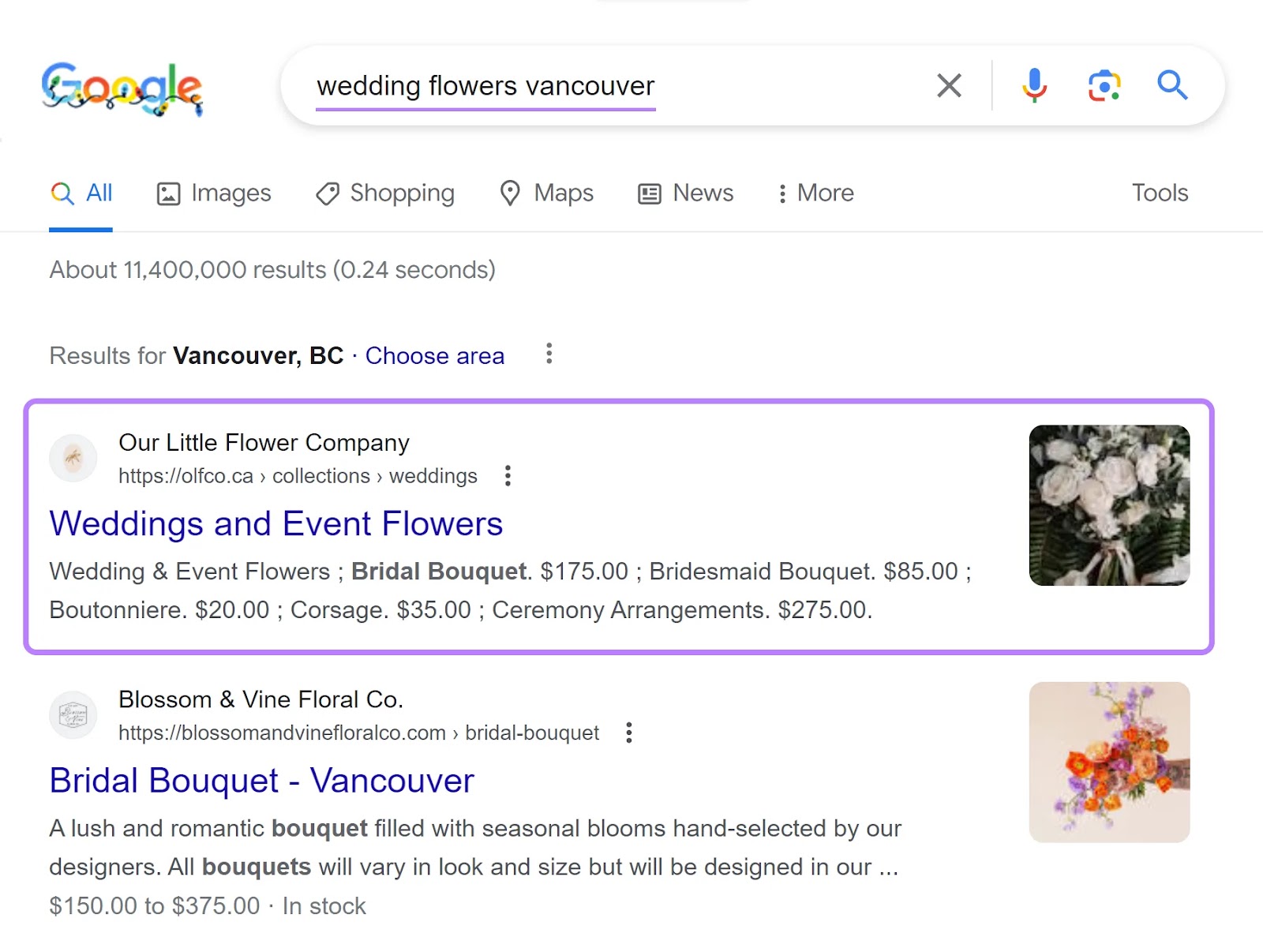
Questo ti aiuta a raggiungere più persone, a guadagnare più traffico sul sito web e a generare più vendite.
Questa guida SEO di Shopify ti spiegherà tutto ciò che devi fare per far sì che il tuo negozio si posizioni (appaia in alto) nelle pagine dei risultati dei motori di ricerca (SERP).
Iniziamo dalle basi.
Nozioni di base sulla SEO di Shopify
Prima di utilizzare qualsiasi tattica SEO specifica per il tuo negozio Shopify, dovrai fare un po' di lavoro preliminare.
Per prima cosa, scegli un tema mobile-friendly (o utilizza un design reattivo che si adatta alle diverse dimensioni dello schermo).
Google utilizza un sistema di indicizzazione mobile-first. Ciò significa che, quando memorizza i contenuti nel suo database per mostrarli nei risultati di ricerca, considera prima la versione mobile del tuo negozio.
Quindi, se il tuo negozio mobile non funziona bene, potresti avere più difficoltà a posizionarti bene.
Successivamente, installa Google Analytics sul tuo sito web Shopify utilizzando la nostra guida. In questo modo puoi monitorare il traffico del tuo sito e il comportamento degli utenti.
Dovrai anche installare Google Search Console seguendo le nostre istruzioni. Che ti permette di monitorare le prestazioni SEO del tuo sito.
Infine, imposta una dashboard del progetto Semrush. Che puoi collegare ai tuoi account di Google Analytics e Google Search Console. Per monitorare il tuo sito web a colpo d'occhio.
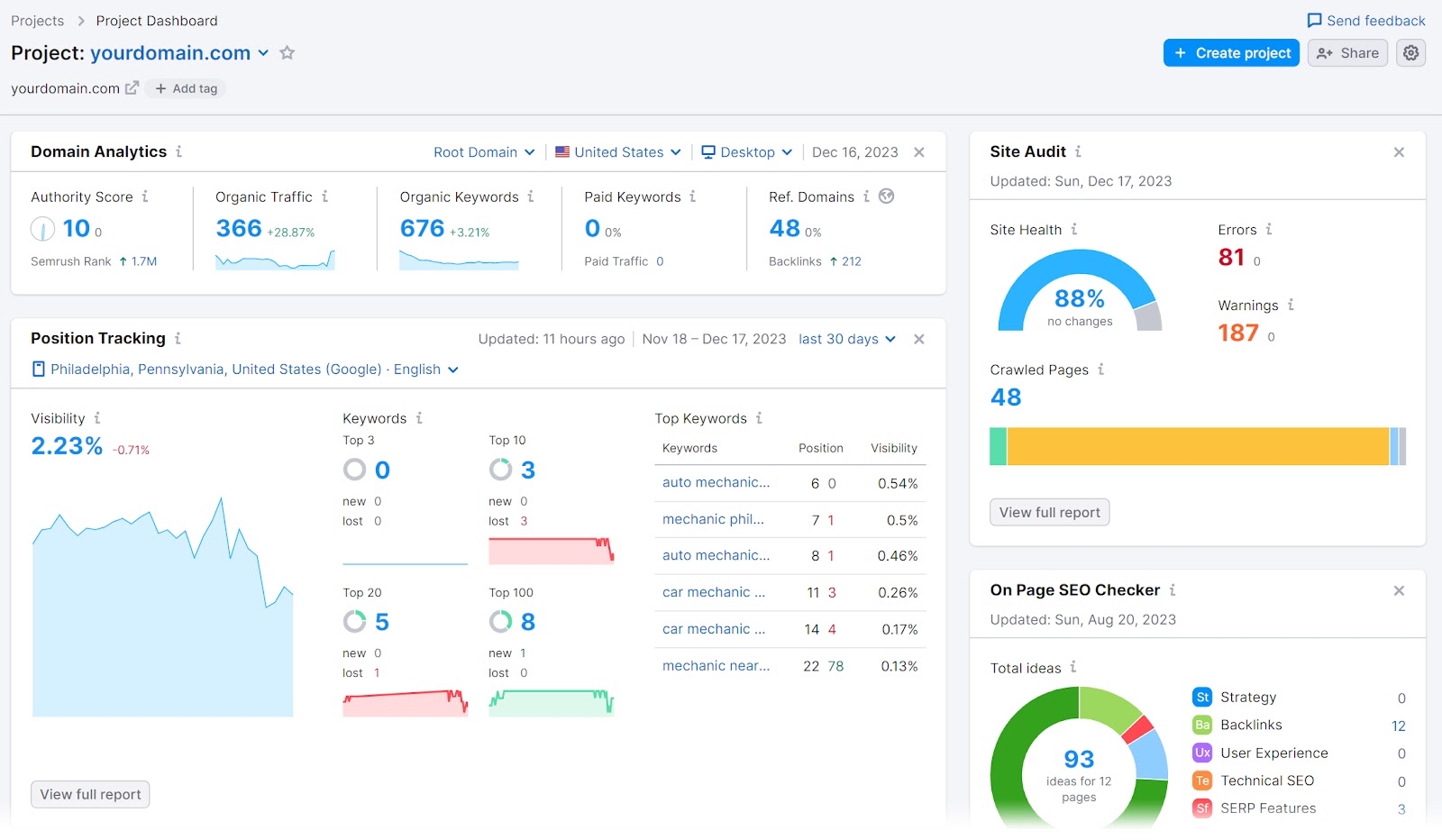
Ora passiamo alle tattiche SEO specifiche che puoi utilizzare per aiutare il tuo negozio Shopify a posizionarsi meglio.
12 consigli SEO di Shopify per aumentare la visibilità del tuo negozio
1. Imposta una struttura logica del sito
L'architettura del sito web è il modo in cui le pagine sono organizzate e come si relazionano tra loro attraverso i link interni (i link presenti nelle pagine che portano ad altre pagine del sito).
Una buona struttura del sito raggruppa i contenuti correlati e segue una gerarchia logica. In questo modo sia gli utenti che i motori di ricerca possono trovare e capire le tue pagine.
8000 Kicks è un marchio di scarpe con una struttura del sito molto chiara. Le pagine seguenti sono immediatamente accessibili agli utenti attraverso un menu in alto:
- Homepage
- Pagine di categoria per i prodotti (Uomo, Donna, Zaini, Accessori, ecc.)
- Pagine di sottocategoria (calzini, portafogli, astuccio, custodia per laptop, ecc.)
- Pagina del prodotto
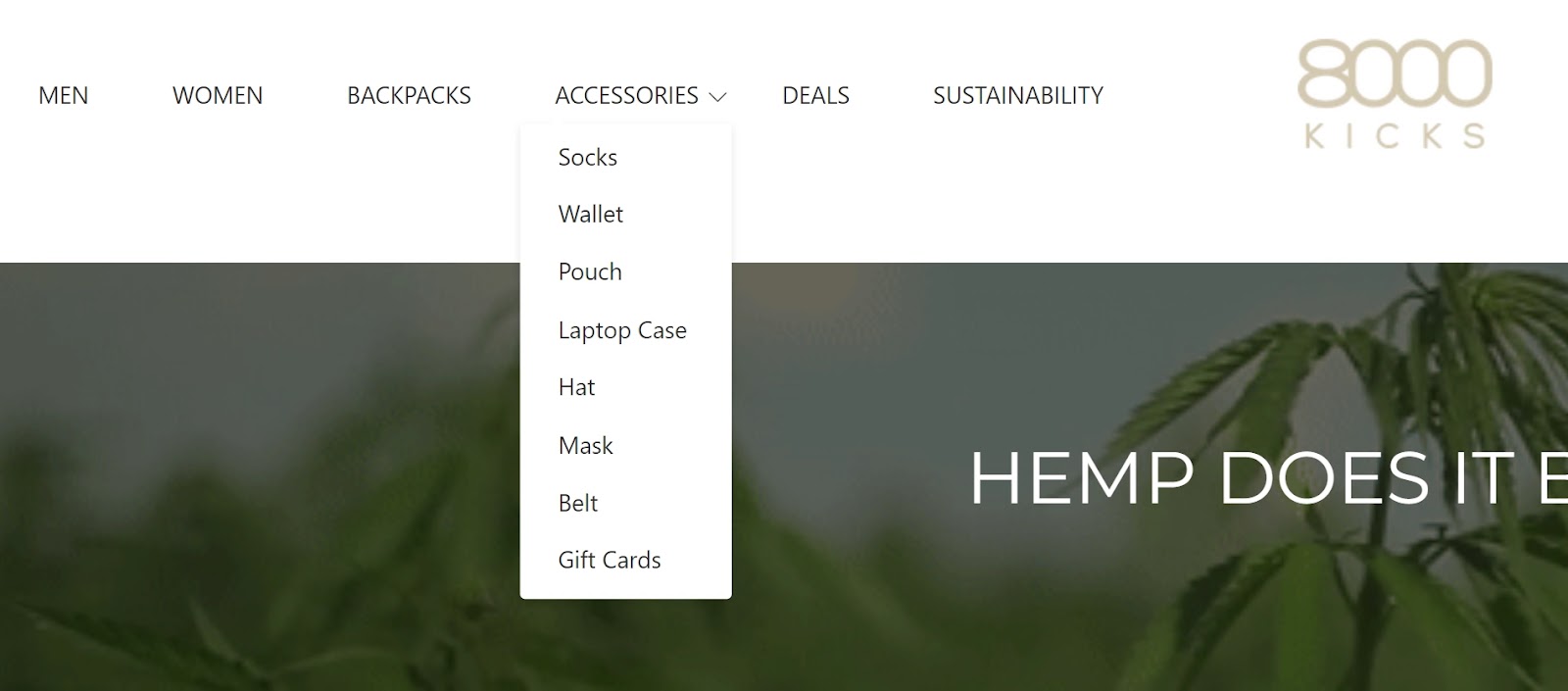
Inoltre, rende accessibili le pagine più importanti attraverso un menu in basso:

Ti consigliamo di utilizzare una struttura simile per il tuo negozio Shopify.
Soprattutto, assicurati che non ci siano pagine prive di link interni che puntino ad esse. Queste sono chiamate pagine orfane e sono difficili da trovare sia per gli utenti che per i motori di ricerca.
Verifica se hai delle pagine orfane con il Site Audit di Semrush. Esegui il tuo sito attraverso lo strumento per generare la tua dashboard.
Quindi, clicca sul pulsante "Visualizza dettagli" alla voce "Collegamento interno".
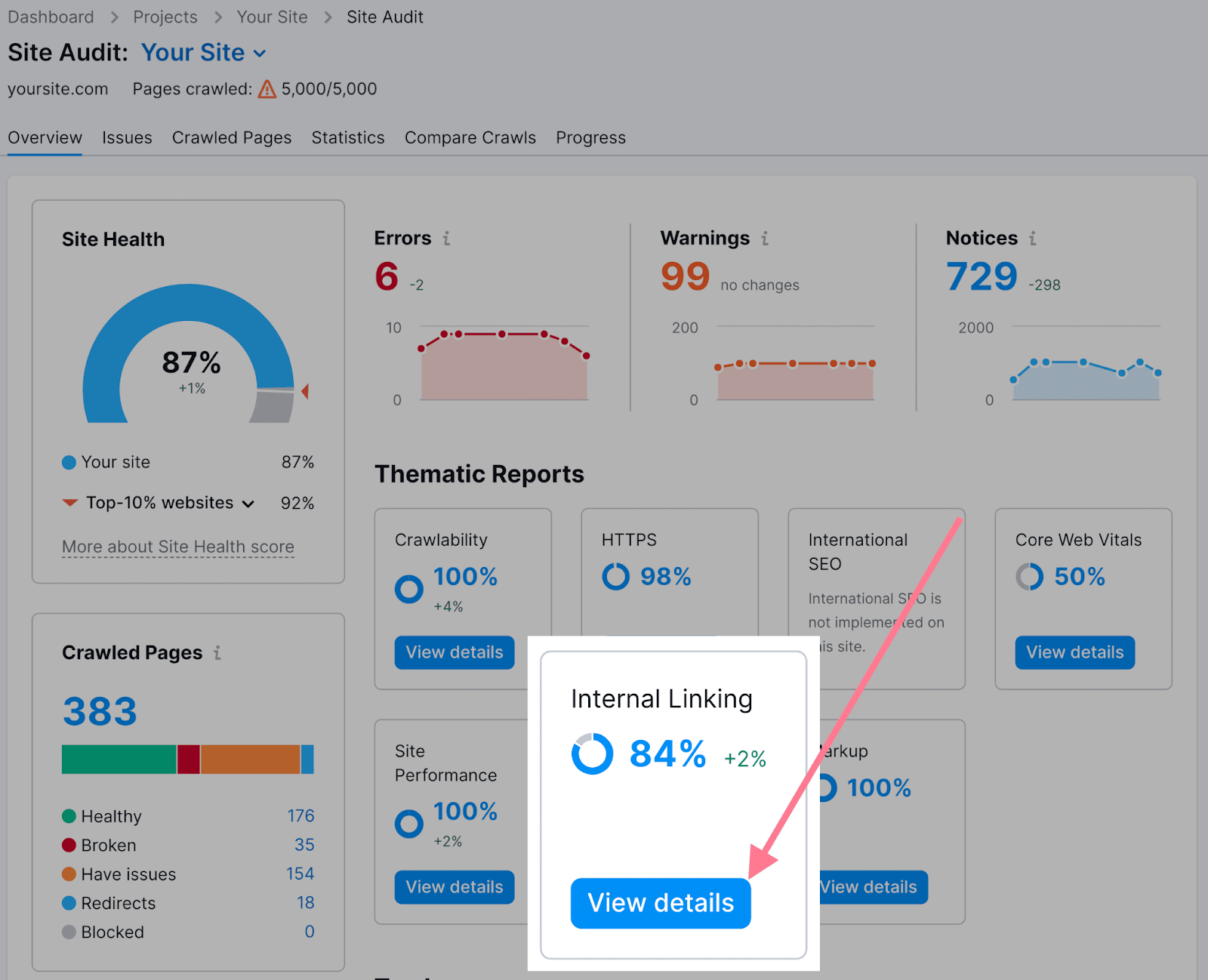
Cerca il problema "Pagine orfane della sitemap" e clicca sul numero accanto.
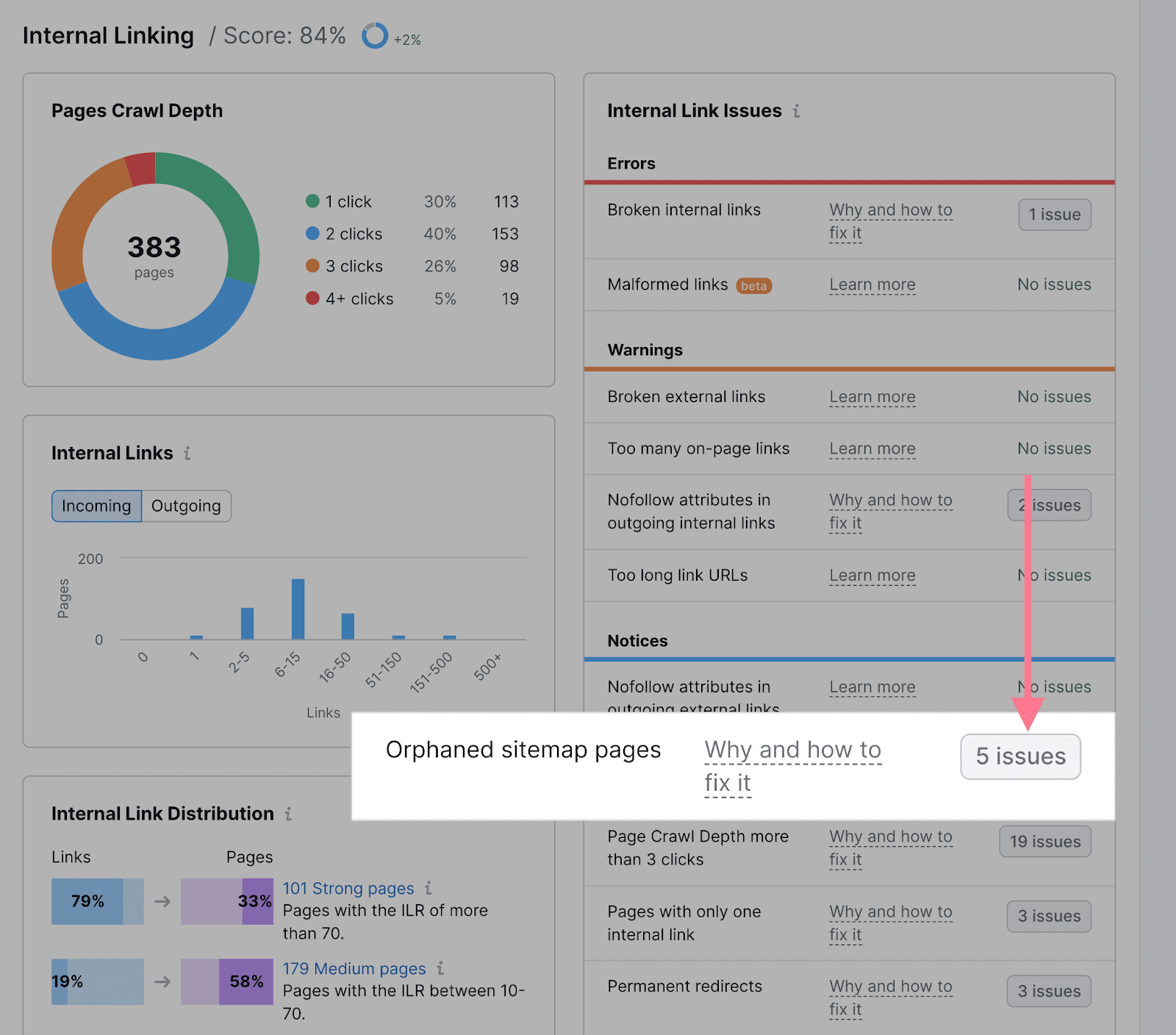
Ora potrai vedere tutte le pagine orfane. Che dovrai poi linkare da almeno una pagina pertinente in un'altra parte del tuo sito.
2. Personalizza l'URL del tuo negozio
Per impostazione predefinita, Shopify assegna un numero casuale al tuo negozio e lo utilizza nell'URL.
Così:
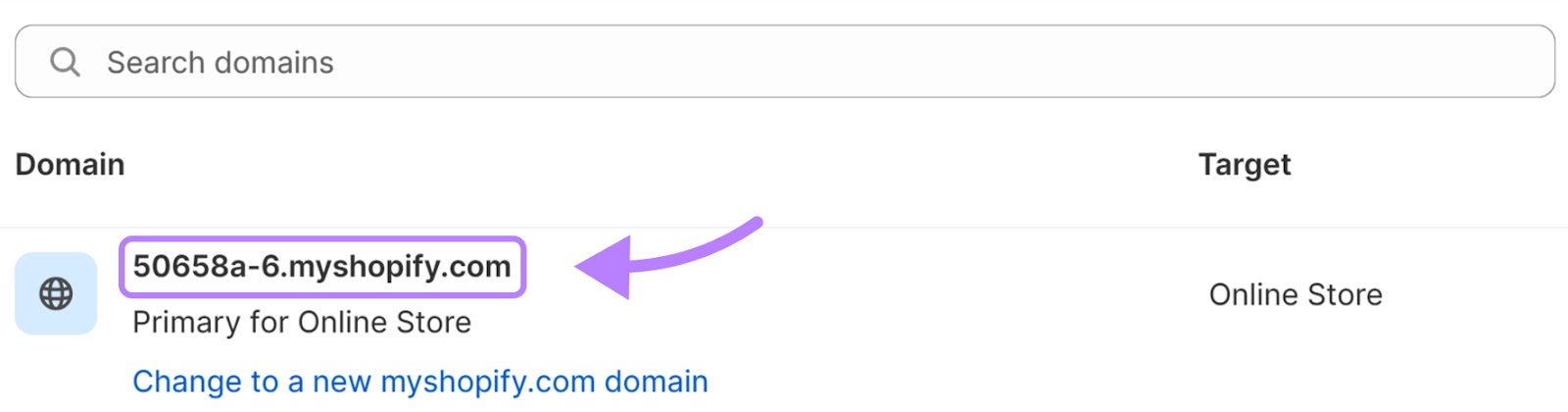
Non vuoi mantenere quel numero. Perché non ha nulla a che fare con il tuo marchio ed è anche difficile da ricordare per le persone.
Per modificare l'URL, accedi al pannello di amministrazione di Shopify. E clicca su "Impostazioni" nel menu laterale.
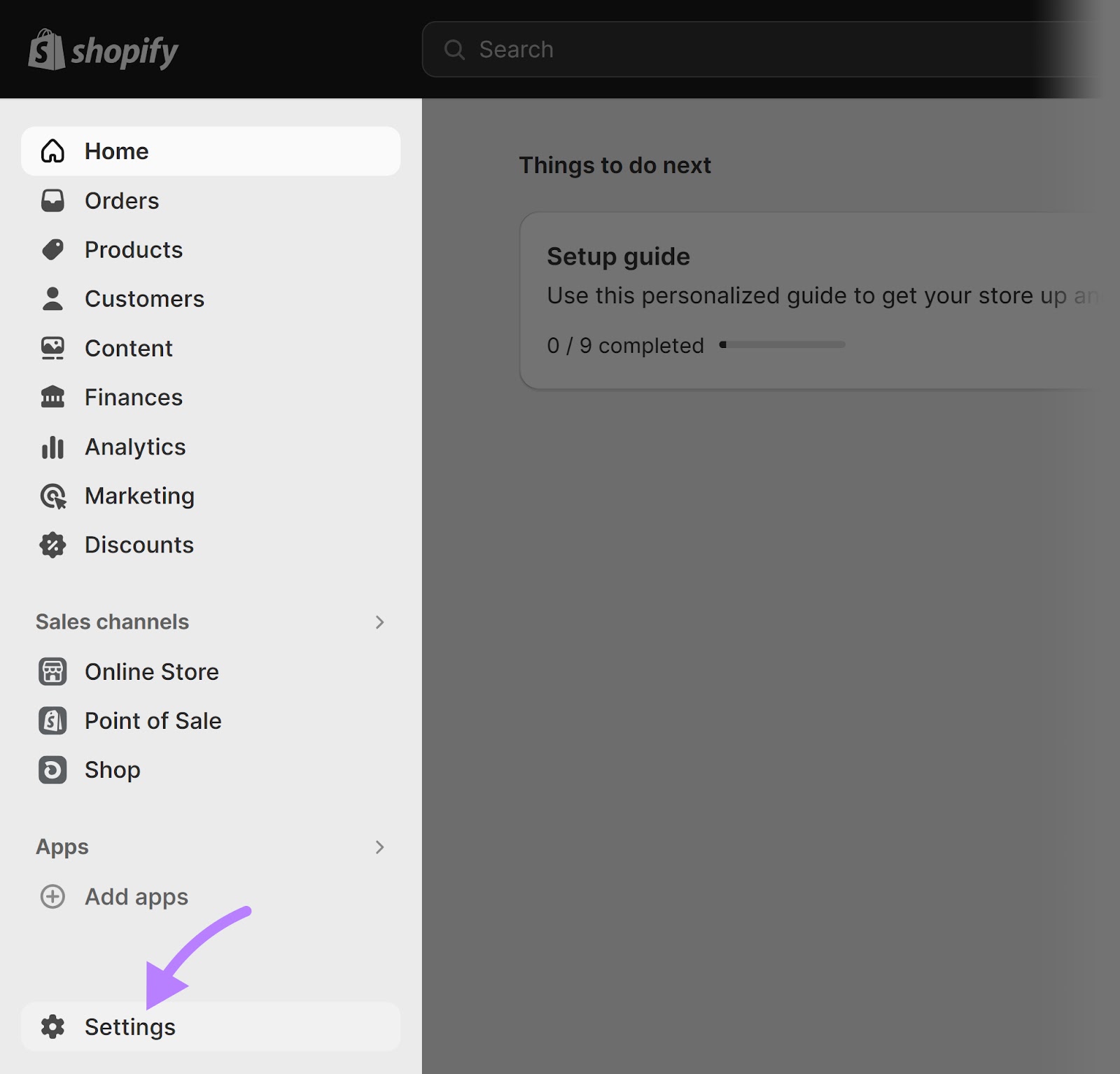
Poi, clicca su "Domini" nel pop-up che appare.
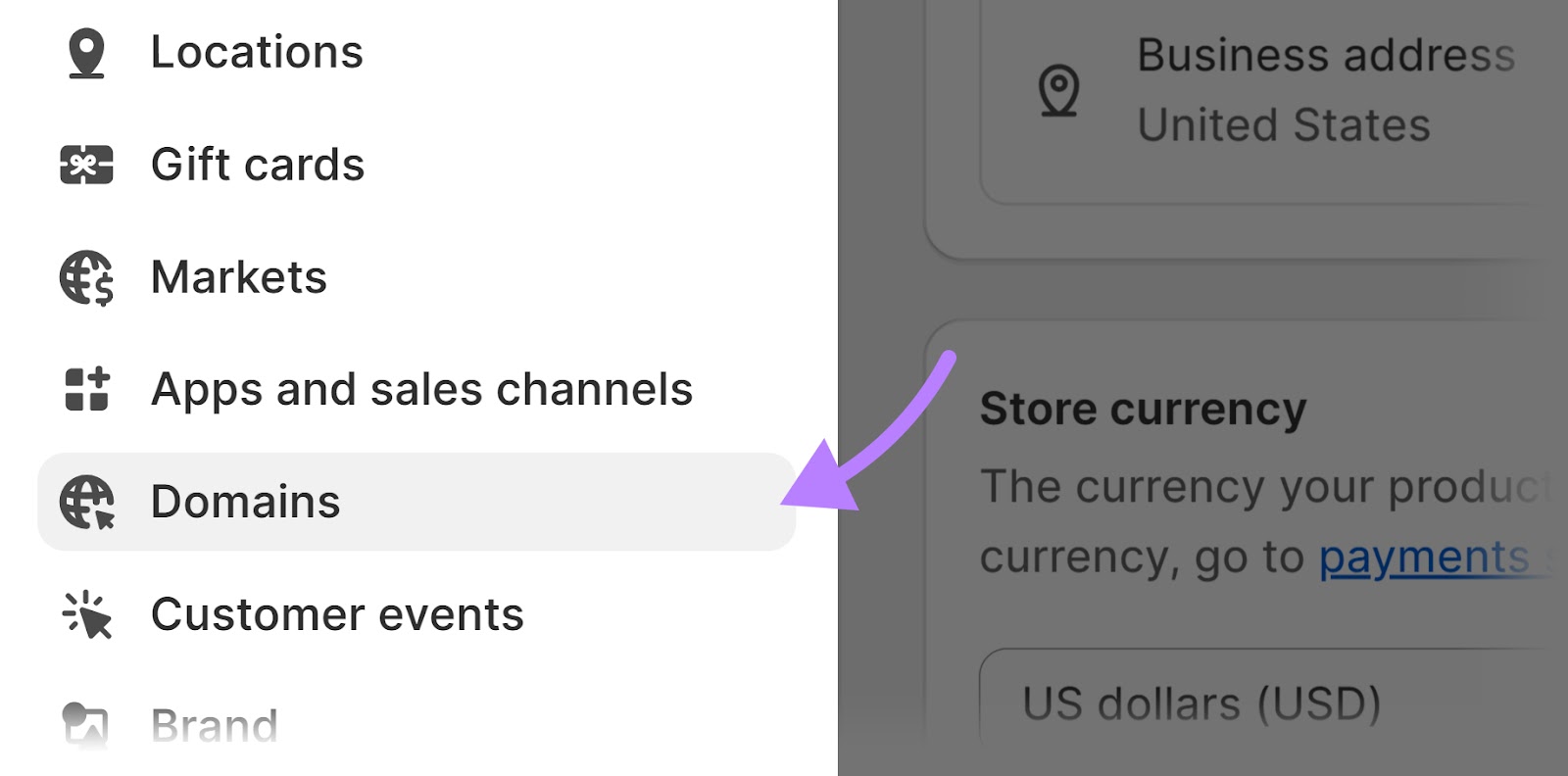
Infine, clicca sul link "Passa a un nuovo dominio myshopify.com" sotto il nome dell'URL attuale.
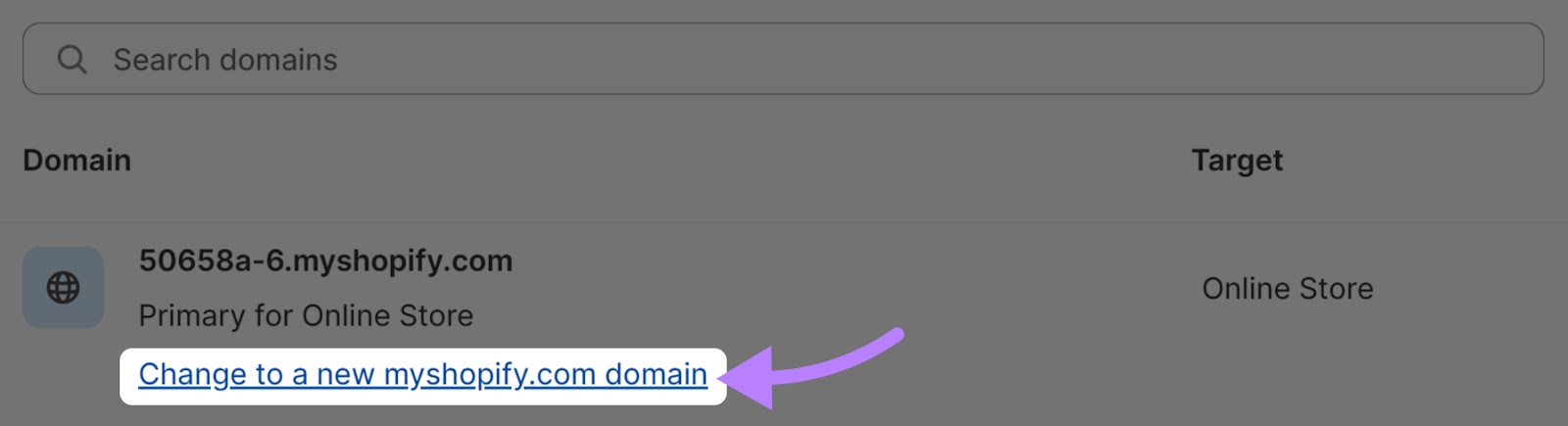
Inserisci l'URL del tuo nuovo negozio Shopify nel pop-up che appare. Quindi, clicca su "Aggiungi dominio".
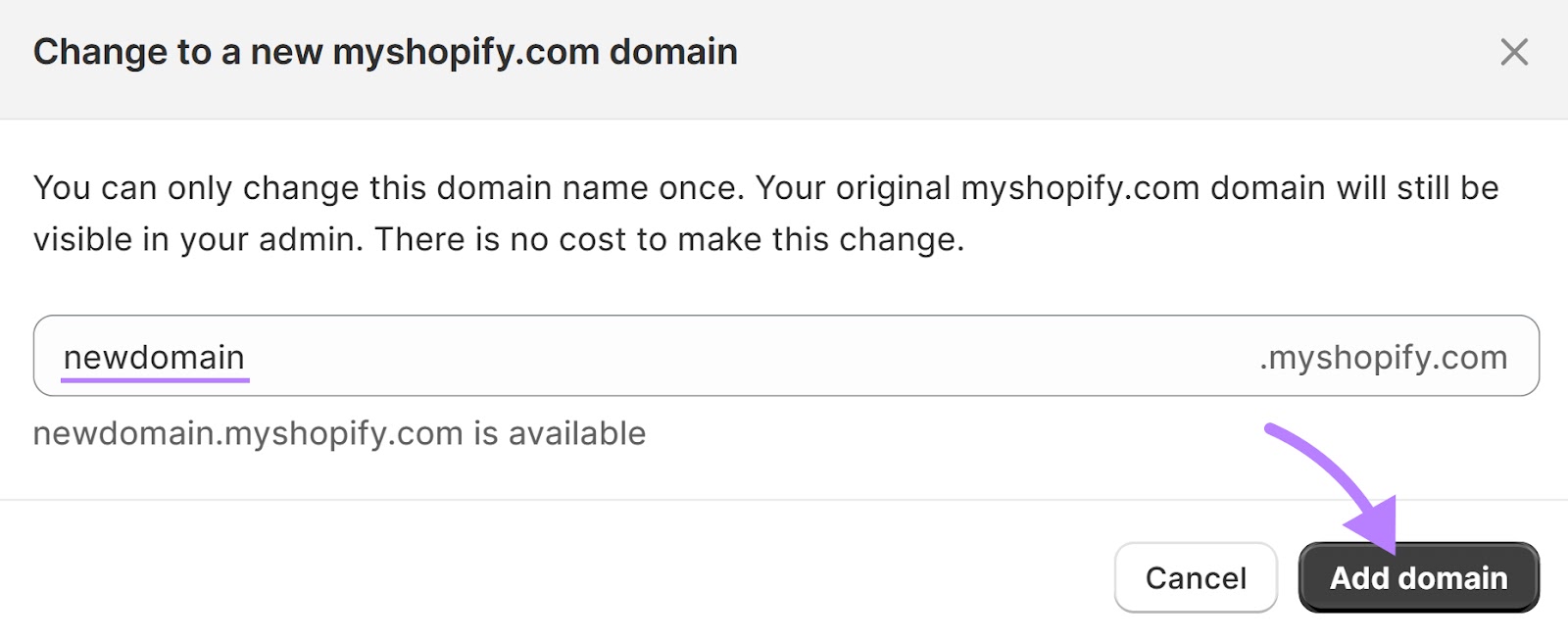
Se vuoi acquistare un dominio personalizzato (cioè vuoi che il tuo URL sia "brand.com" e non "brand.myshopify.com"), clicca sul pulsante "Acquista un nuovo dominio".
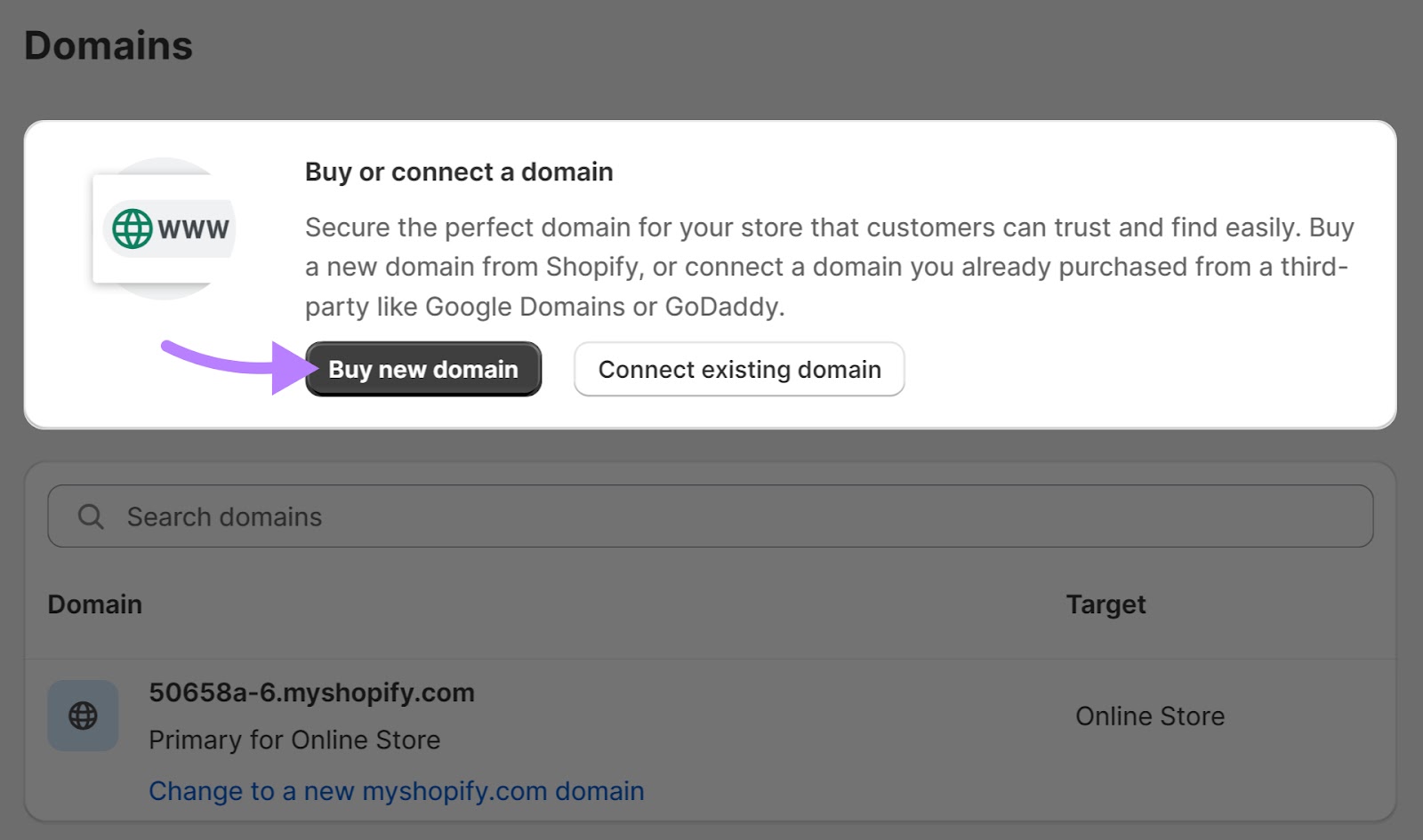
Qualunque sia la tua scelta, assicurati che l'URL contenga il nome del tuo marchio. Ed è facile da ricordare. In questo modo gli acquirenti possono facilmente accedere direttamente al tuo sito.
3. Migliora la velocità del tuo negozio Shopify
La velocità della pagina è la velocità di caricamento delle tue pagine web.
Ottimizzare la velocità del tuo sito Shopify è importante per l'esperienza dell'utente. Ed è un fattore di ranking confermato, ovvero ha un impatto diretto sulla visibilità delle tue pagine nei risultati di ricerca.
Migliora la velocità del tuo negozio Shopify facendo quanto segue:
- Usa i giusti formati di immagine: Shopify consiglia di utilizzare file JPG o PNG.
- Comprimi le immagini: Le immagini di grandi dimensioni contribuiscono a rallentare il caricamento delle pagine. Quindi, comprimere le immagini è un modo semplice per accelerare i tempi di caricamento.
- Riduci al minimo il codice: Ridurre gli elementi non necessari nel codice HTML, CSS e JavaScript delle tue pagine può migliorare la velocità della pagina.
4. Trova parole chiave pertinenti
Le parole chiave sono termini che le persone inseriscono nei motori di ricerca come Google e Bing. E vuoi sapere quali sono le ricerche del tuo pubblico target, in modo da poterle includere nei tuoi contenuti.
Perché?
Perché incorporare i termini che il tuo pubblico cerca all'interno delle tue pagine segnala ai motori di ricerca che i tuoi contenuti sono pertinenti. In questo modo è più probabile che appaia nei risultati di ricerca.
Per iniziare a trovare le parole chiave su cui puntare, fai un elenco di parole chiave di base basate sulle tue categorie e sui prodotti specifici che offri.
Supponiamo che tu gestisca un negozio Shopify che vende articoli e mobili per l'ufficio. E vendi i seguenti prodotti:
- Scrivanie in piedi
- Sedie da ufficio ergonomiche
- Alzate per scrivania
Questo è un elenco di parole chiave di partenza.
Ora inserisci una di queste nello strumento Keyword Magic.
Otterrai un elenco di parole chiave correlate.
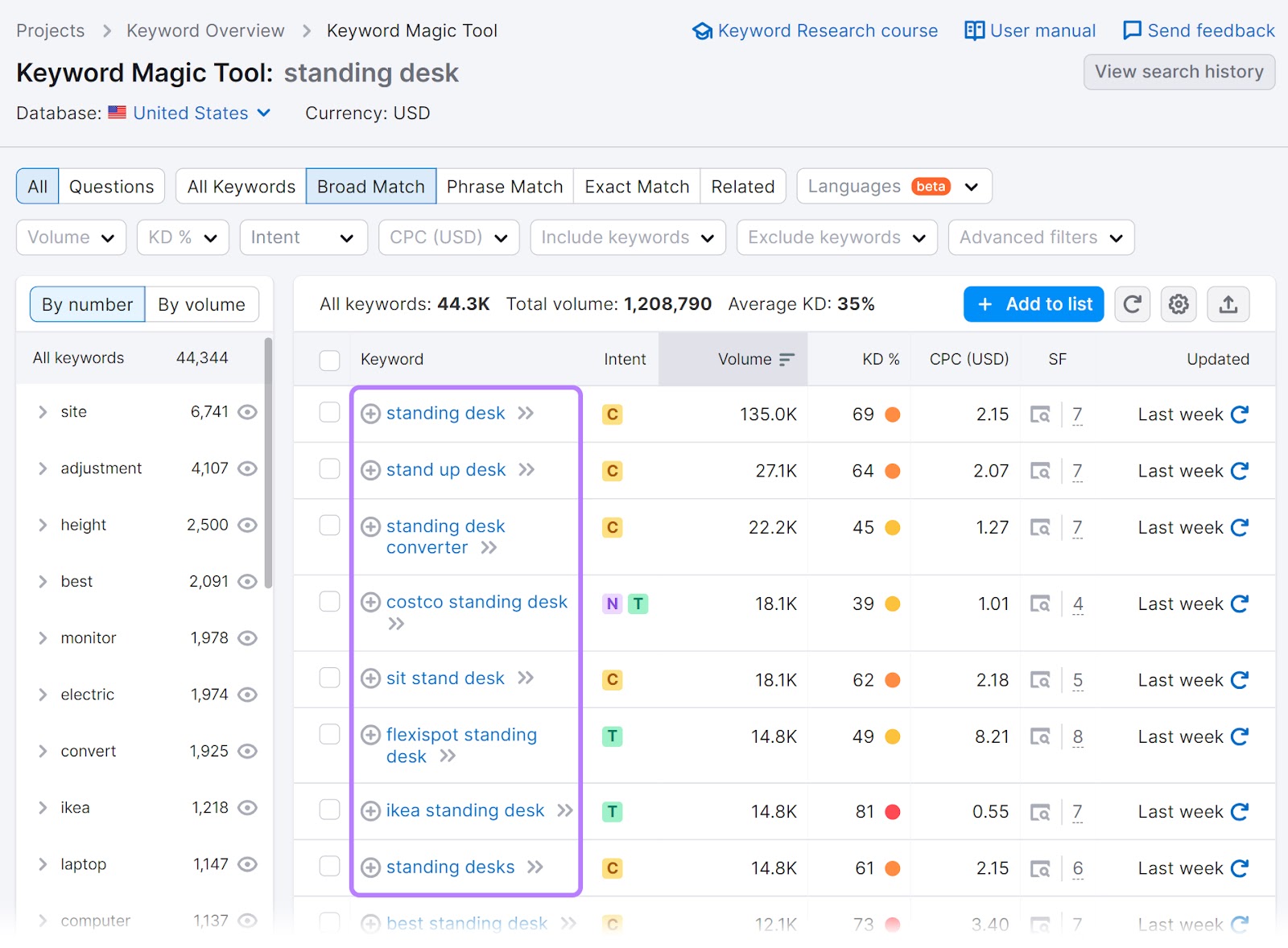
Scorri l'elenco per trovare le varianti più specifiche per il tuo negozio.
Tieni d'occhio queste tre metriche:
- Volume di ricerca: Il numero medio di volte in cui una parola chiave viene cercata ogni mese.
- Parola chiave difficoltà: Quanto è difficile posizionarsi tra i primi 10 risultati per una parola chiave su una scala da 0% a 100%. Più alta è la percentuale, più difficile è posizionarsi in alto.
- Intento di ricerca: Lo scopo di ogni ricerca. Per una pagina di prodotto, vuoi puntare a parole chiave con un intento commerciale (gli utenti vogliono ricercare le opzioni) o transazionale (gli utenti vogliono completare un'azione come un acquisto). Inoltre, puoi puntare a parole chiave con intento informativo (gli utenti vogliono imparare qualcosa) con contenuti come i post del blog.
L'ideale è trovare parole chiave che abbiano volumi di ricerca decenti e punteggi di difficoltà relativamente bassi. E che abbiano un intento allineato con le diverse pagine che hai o che intendi creare.
In questo caso, la "scrivania ad angolo" sembra una buona opzione.
Aggiungila a un elenco di parole chiave selezionando la casella di controllo accanto ad essa. E poi clicca su "Aggiungi all'elenco delle parole chiave".
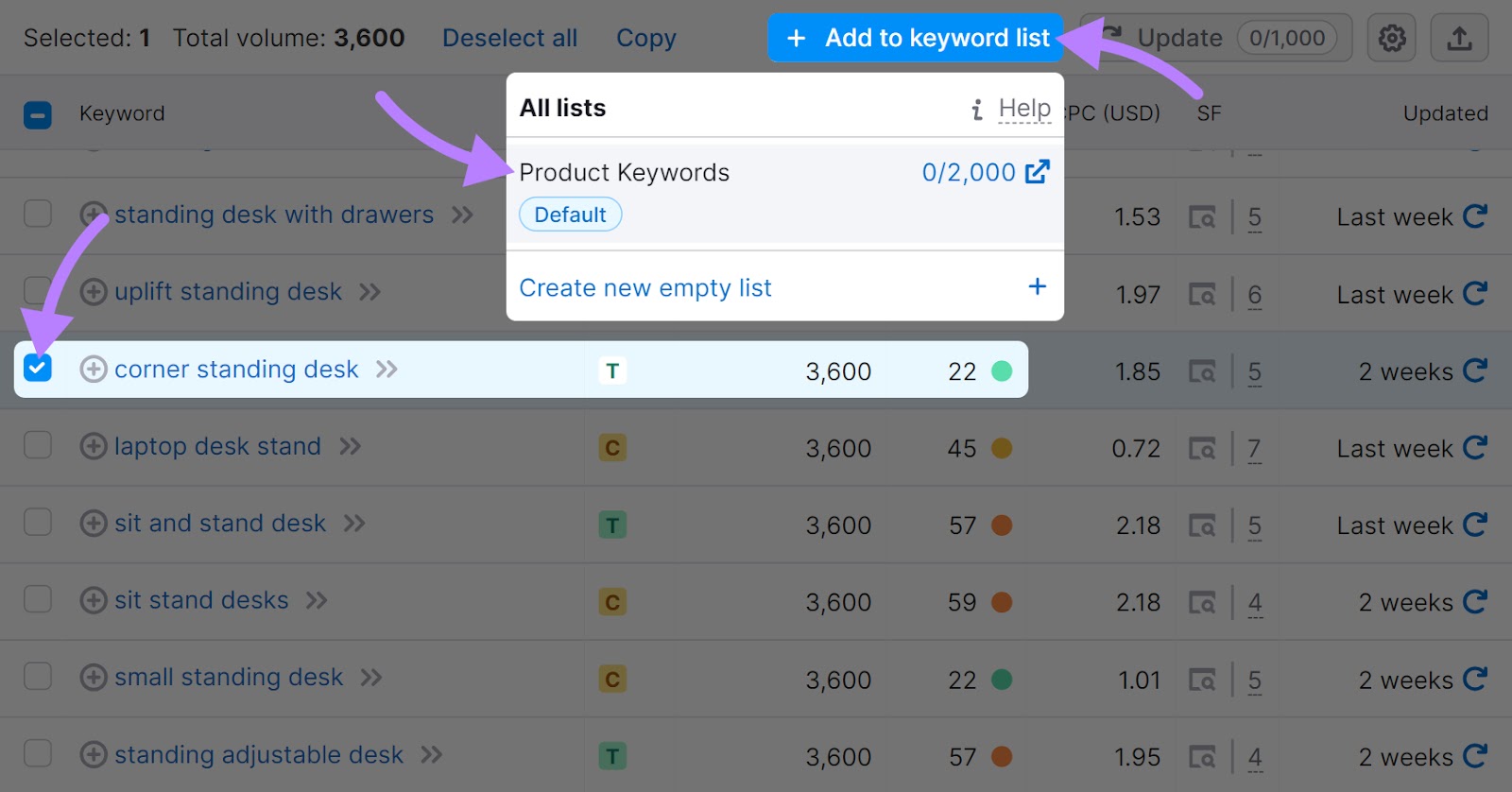
Ripeti questo processo per tutte le tue parole chiave di partenza per continuare a costruire le tue liste.
Una volta che avrai a disposizione molte opzioni, potrai passare a raggrupparle e a creare i contenuti.
Esaminiamo i passaggi successivi.
5. Creare cluster di argomenti
Un cluster di argomenti è un gruppo di pagine web che trattano aspetti diversi dello stesso argomento. Per dimostrare sia alle persone che ai motori di ricerca che sei un'autorità in materia.
Ci sono due tipi di contenuti in un cluster di argomenti:
- Una pagina pilastro che tratta un argomento ampio (ad esempio, "scarpe da trekking")
- Pagine cluster che trattano argomenti specifici all'interno della pagina pilastro (ad esempio, "stivali a goccia zero", "scarpe da trekking con punta in acciaio", ecc.)
Tutte queste pagine devono essere collegate tra loro. Per mostrare ai motori di ricerca che hai trattato a fondo quell'argomento specifico e che quelle pagine sono correlate.
Questo ti aiuta a stabilire un'autorità. In questo modo le tue pagine hanno maggiori possibilità di posizionarsi nelle SERP.
Ecco una visualizzazione di come si presenta la strategia dei cluster di argomenti in azione:
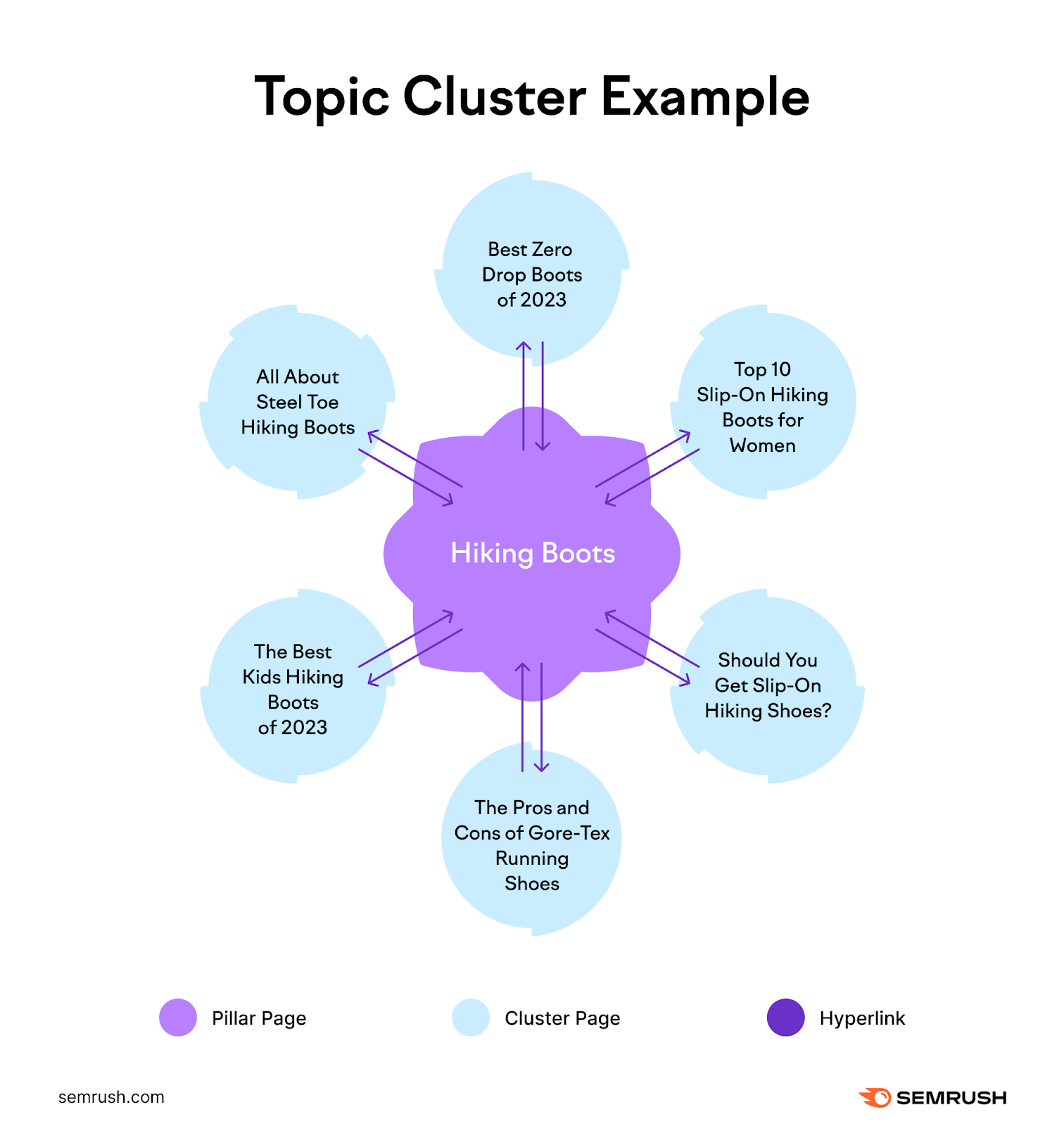
Fortunatamente, puoi ottenere gli argomenti delle tue pagine pilastro e cluster con un solo clic. Con il Keyword Strategy Builder di Semrush.
Vai allo strumento, inserisci una delle tue parole chiave e clicca su "Crea elenco".
Dopo qualche minuto, otterrai un elenco di argomenti e pagine (cluster). Che sono gruppi di parole chiave che puoi indirizzare all'interno della stessa pagina.
Vedrai le seguenti informazioni per ogni gruppo di parole chiave:
- Classifica potenziale
- Intento di ricerca
- Quante parole chiave include
- Difficoltà media delle parole chiave per tutti i termini inclusi
- Volume di ricerca collettivo per tutti i termini inclusi
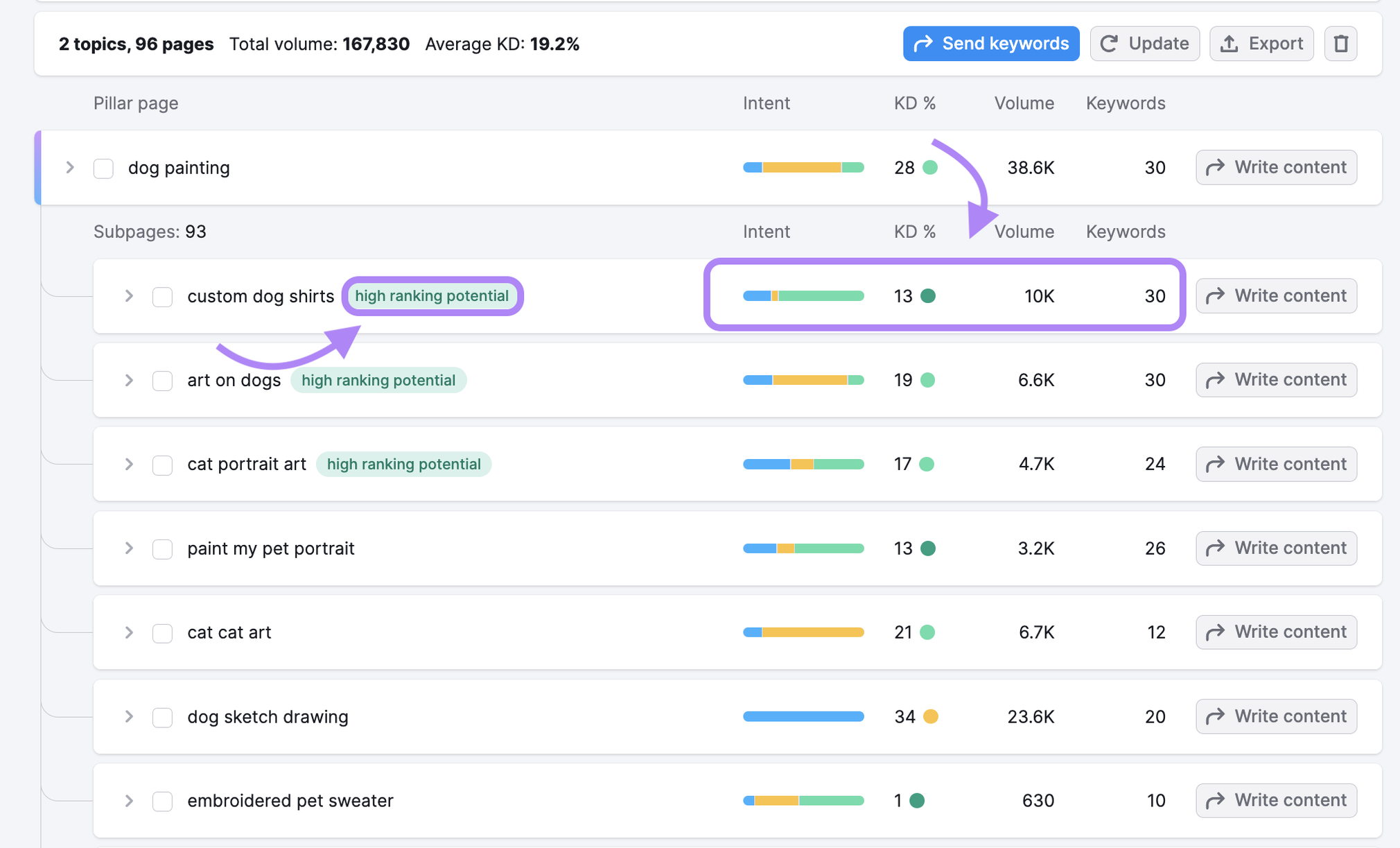
Clicca su uno degli argomenti (parole chiave primarie) per vedere le parole chiave secondarie specifiche su cui puntare. E un elenco di riferimenti ai contenuti.
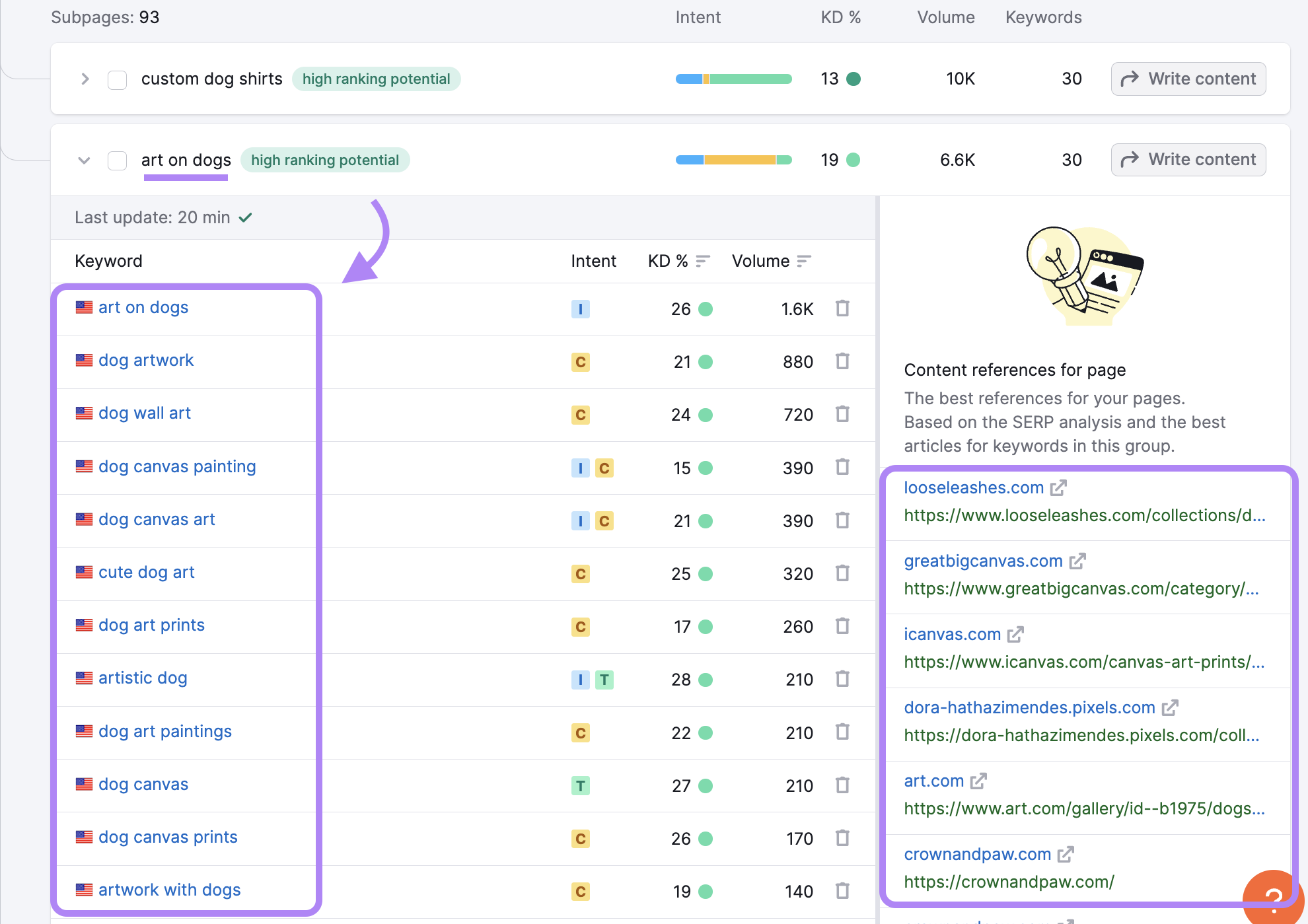
Utilizza questo elenco di idee di pagine per formare un gruppo di argomenti su cui creare i contenuti. E ripeti il processo per ottenere altri cluster di argomenti.
6. Scrivere e pubblicare post sul blog
Ora che hai definito i tuoi argomenti, è il momento di creare dei post per alcuni di essi. In particolare quelli con intento informativo
Ecco alcune best practice per assicurarti di creare contenuti di qualità:
- Sii veramente utile e unico. Fornire informazioni veramente utili e diverse da tutto il resto migliora l'esperienza dell'utente. E aumenta le tue possibilità di ottenere un buon posizionamento.
- Usa le immagini. Usa le immagini in tutto il tuo articolo per spezzare il testo e chiarire i concetti.
- Includi i link interni nei tuoi contenuti. Aggiungi link ad altre pagine rilevanti del tuo sito in modo che Google sappia quali sono le pagine correlate. Il che può aiutarlo a comprendere meglio i tuoi contenuti.
- Cita i tuoi prodotti quando è opportuno. Anche se il tuo articolo è informativo, il tuo obiettivo è vendere. Cita i tuoi prodotti e i tuoi punti di forza quando puoi.
- Usa le chiamate all'azione (CTA). Le CTA indicano ai lettori cosa fare dopo (ad esempio andare alla pagina del prodotto) per aiutarli a prendere una decisione d'acquisto.
Se hai bisogno di una guida per creare il tuo post sul blog, ecco un modello che puoi utilizzare:
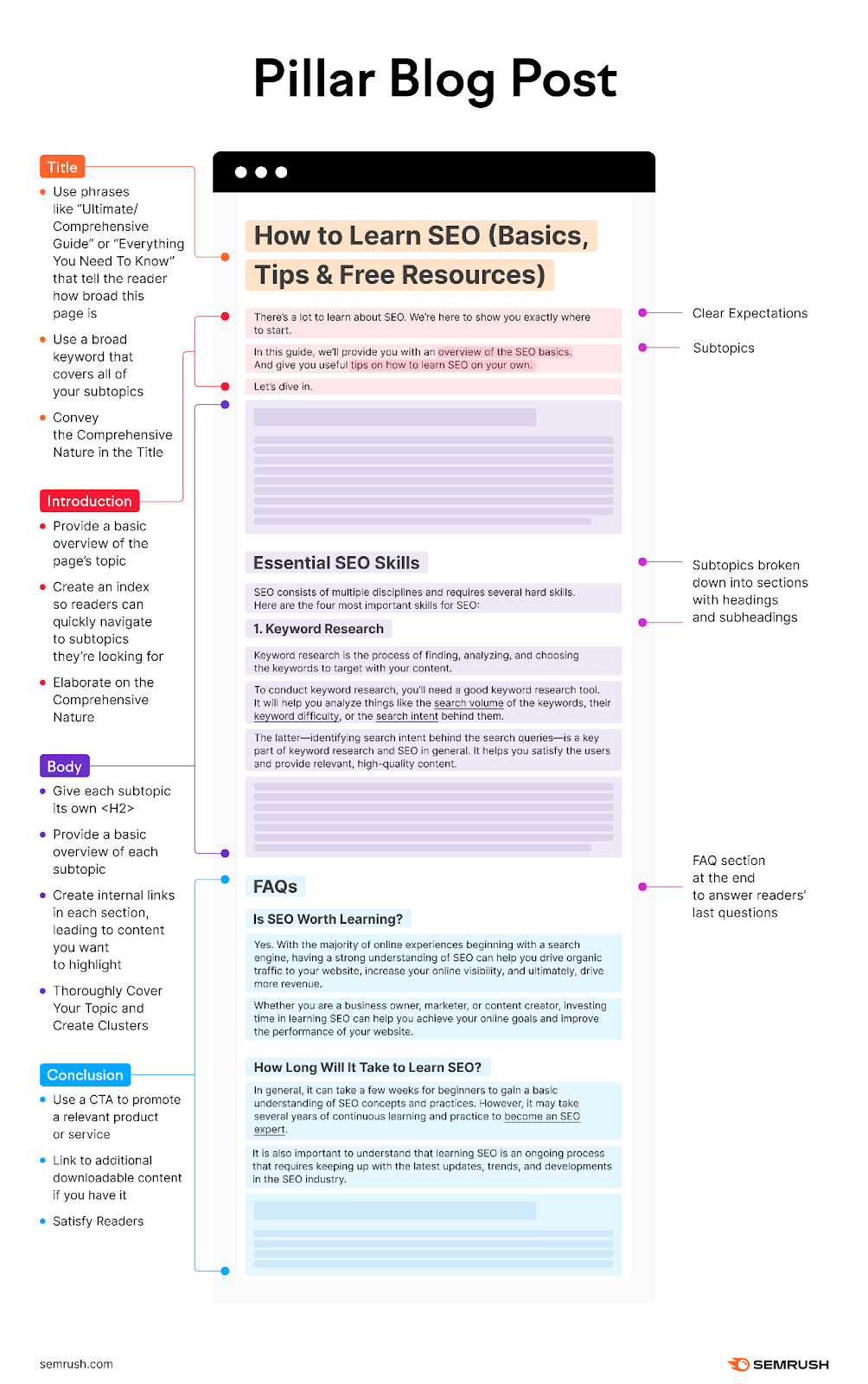
Ma il modo più semplice per iniziare è l'Assistente di scrittura SEO.
Dal tuo gruppo di parole chiave in Keyword Strategy Builder, scegli un argomento su cui iniziare a scrivere. E clicca sul pulsante "Scrivi contenuto" che appare alla fine della riga.
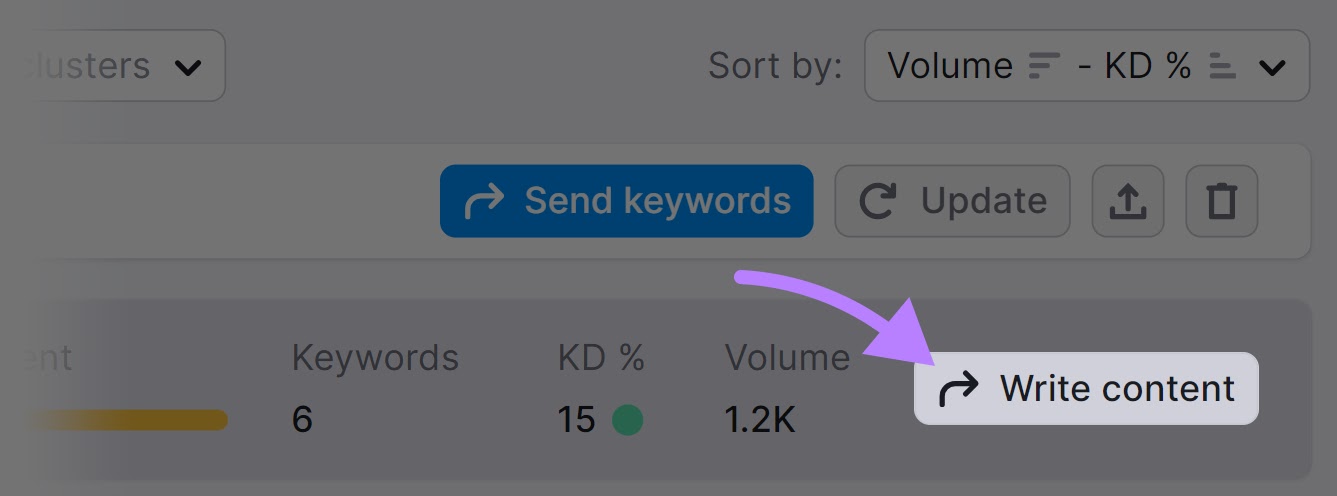
Nel pop-up che appare, scegli il dispositivo per il quale vuoi creare il contenuto. Poi, clicca su "Invia parole chiave".
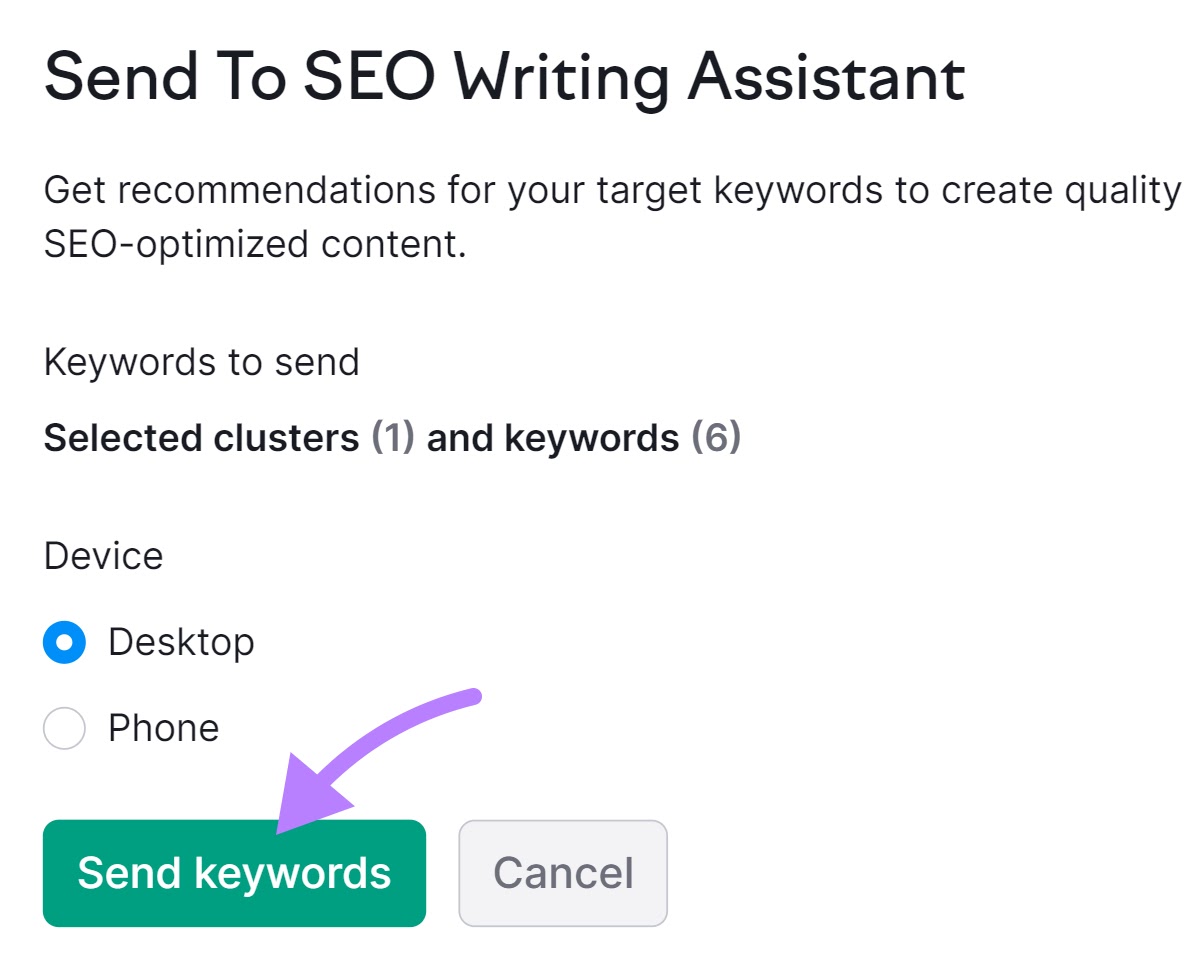
Si aprirà l'Assistente di scrittura SEO. E puoi iniziare a scrivere i tuoi contenuti. Tenendo sempre a mente le tue parole chiave di riferimento.
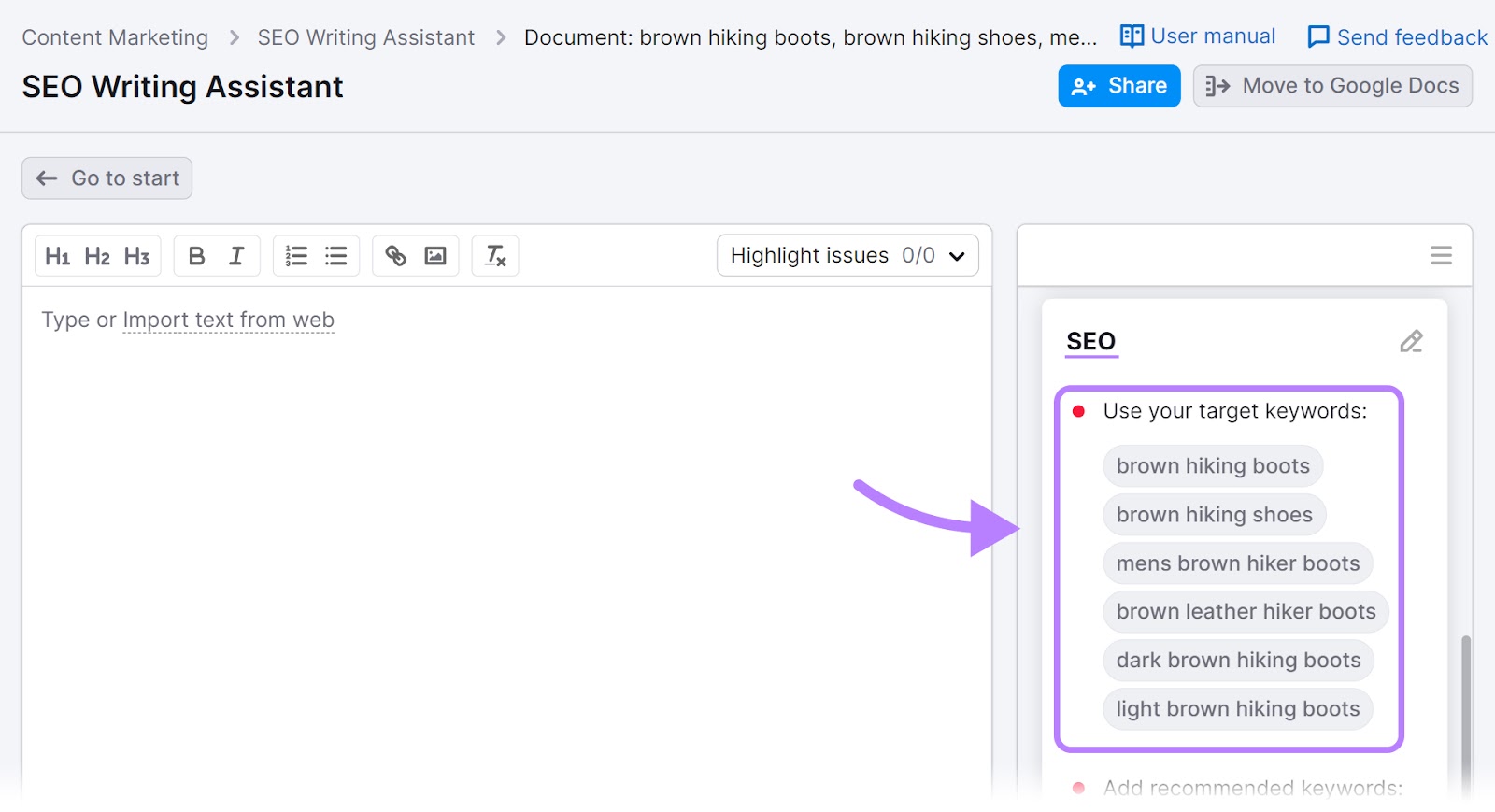
Lo strumento controllerà i tuoi contenuti man mano che procederai. Ti ricordano di usare le parole chiave, di evidenziare le frasi troppo lunghe o complicate e di individuare eventuali problemi di plagio.
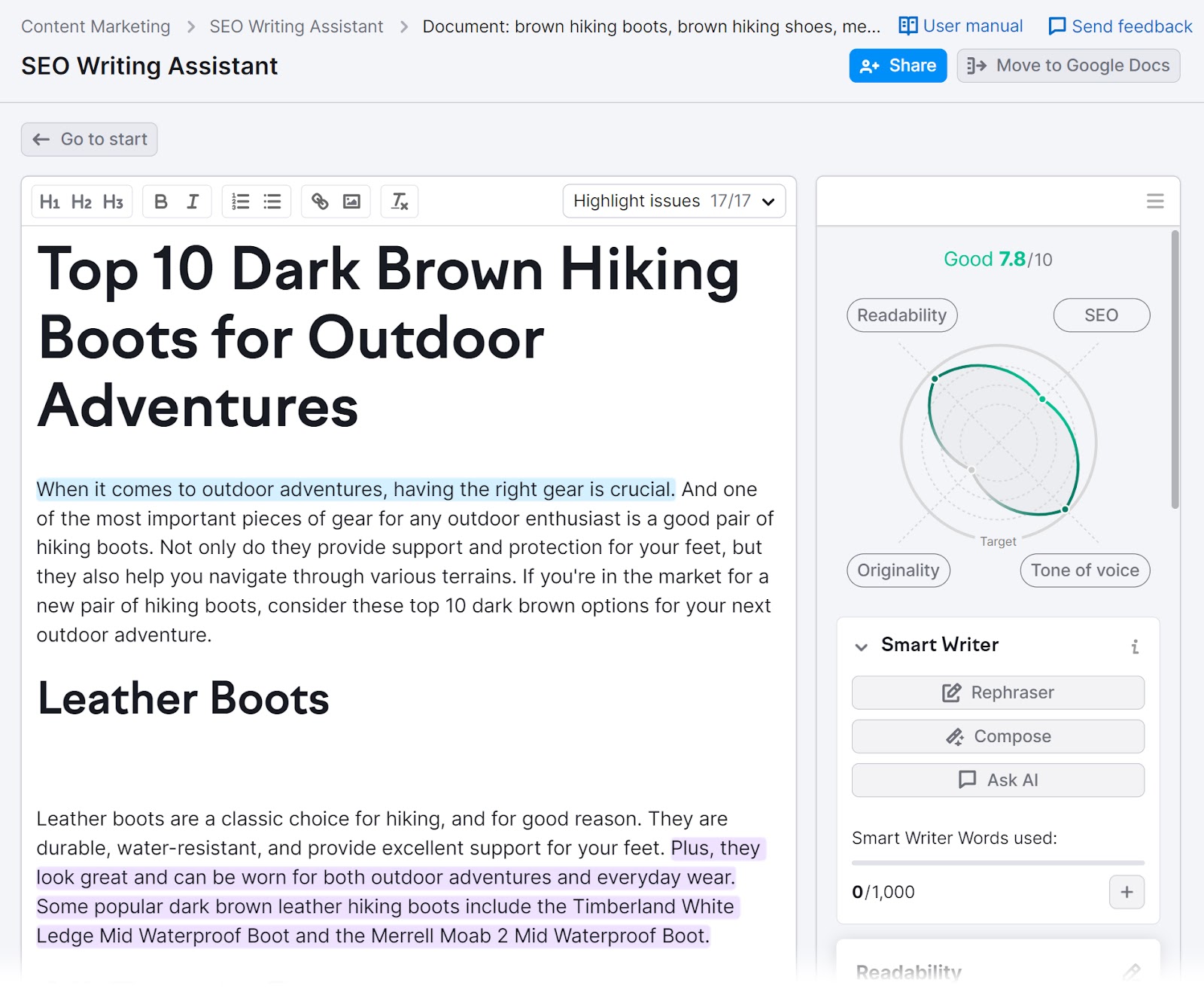
E se sei bloccato, puoi usare le funzioni di Smart Writer:
- Clicca su "Rephraser" per riformulare, semplificare, espandere o riassumere una frase o un paragrafo.
- Clicca su "Componi" per chiedere allo strumento di generare contenuti per te sulla base dei contenuti che hai già scritto.
- Clicca su "Chiedi all'intelligenza artificiale" per chiedere allo strumento di generare contenuti per te sulla base di una domanda o di un suggerimento.
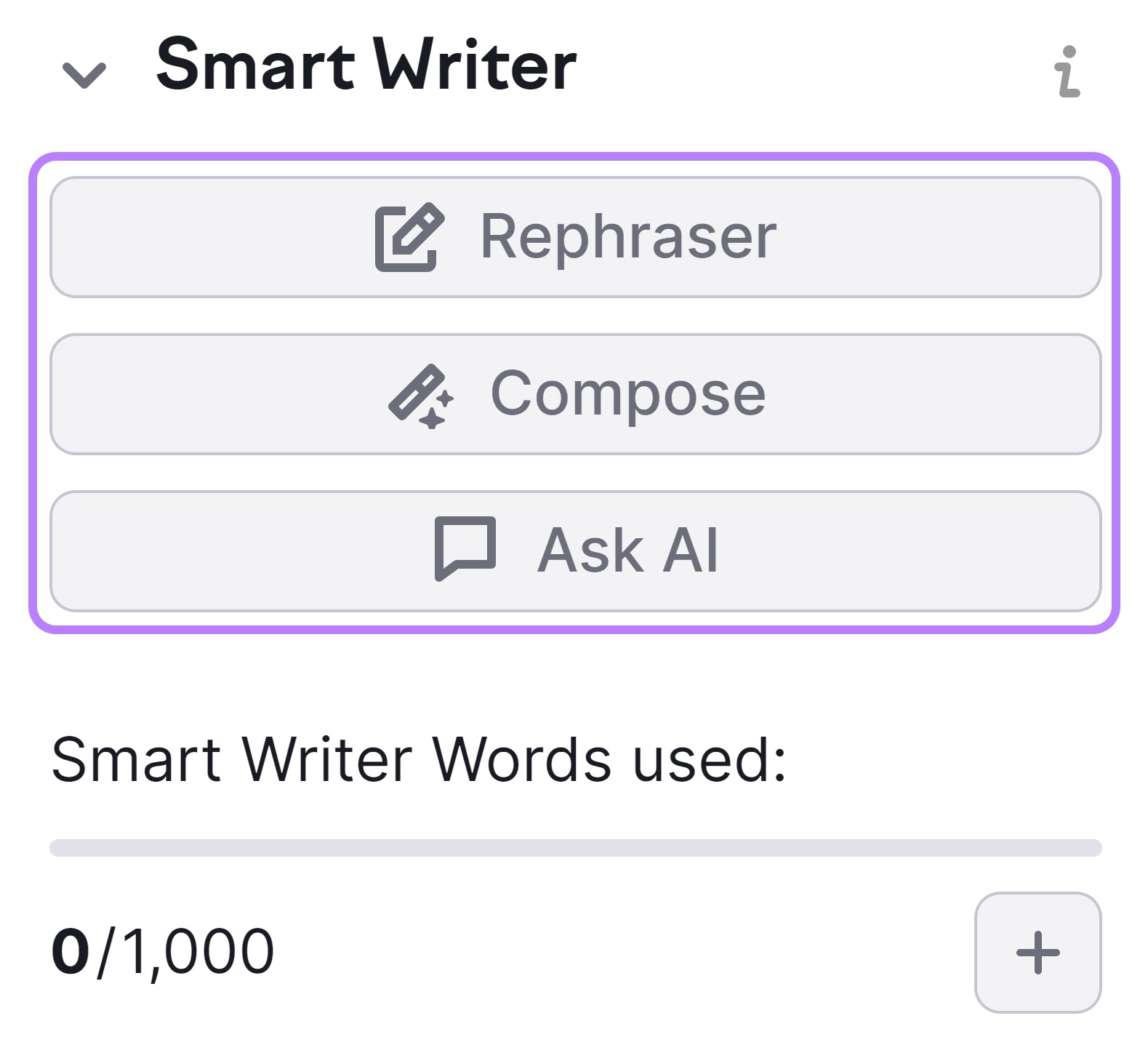
7. Ottimizza le pagine dei prodotti della tua categoria &
Oltre a ottimizzare i contenuti del tuo blog, dovresti ottimizzare anche i contenuti delle pagine dei prodotti e delle categorie utilizzando parole chiave e link interni.
Ad esempio, questa è una pagina di categoria (chiamata "pagina di collezione" in Shopify) di Tentree per l'abbigliamento femminile che elenca anche sottocategorie come "Magliette & Canotte", "Top" e "Maglioni & Cardigan".

I titoli e le descrizioni delle categorie offrono l'opportunità di includere parole chiave con intento commerciale e transazionale. Questo vale anche per le pagine dei prodotti.
Le pagine dei prodotti devono includere quanto segue:
- Un titolo che contenga la tua parola chiave di riferimento
- Una descrizione che contenga le tue parole chiave target e secondarie
- Immagini di alta qualità
- Link alle varianti di prodotto
- Link a prodotti correlati
In questo modo:
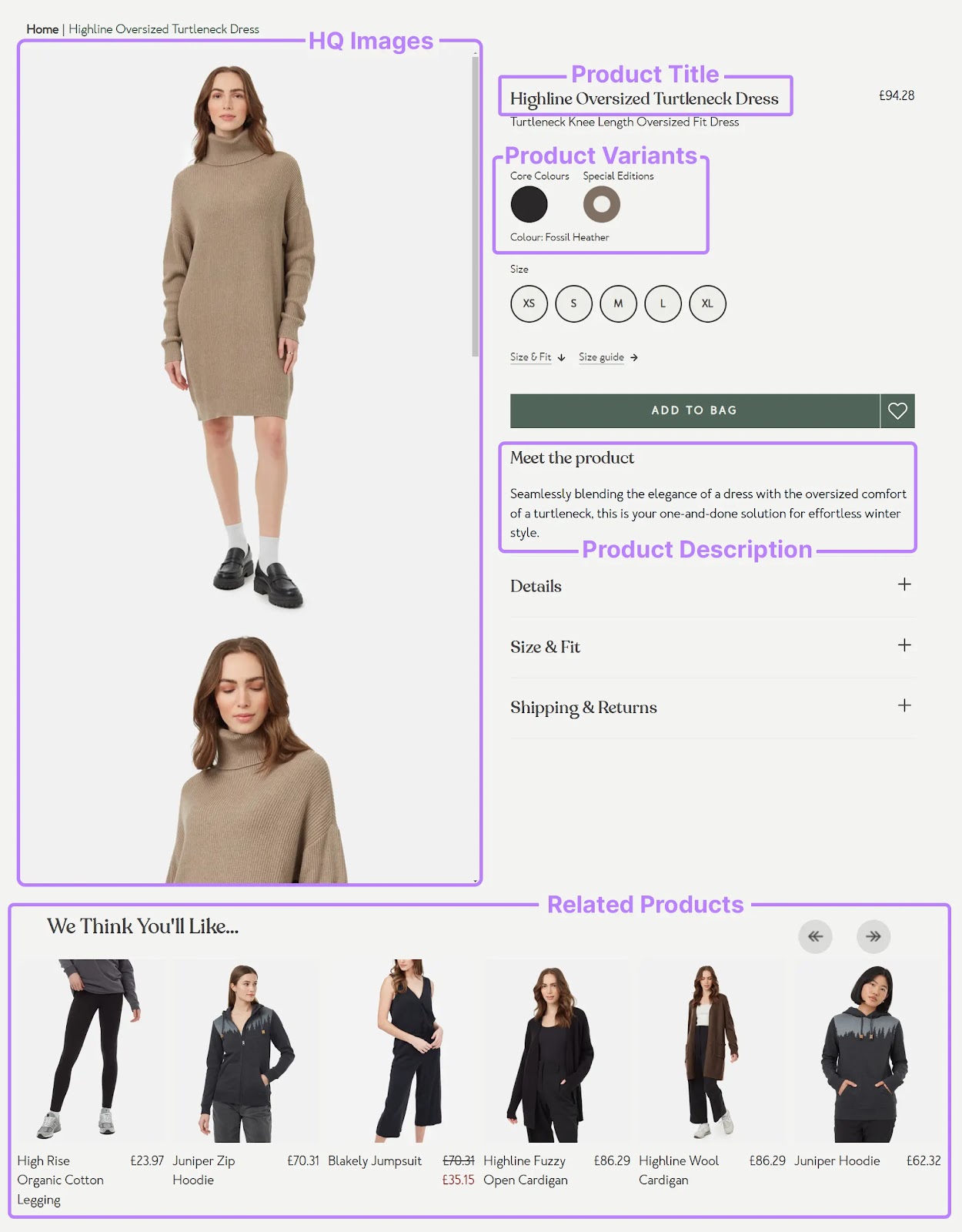
Alcuni accorgimenti facoltativi ma utili da aggiungere alla tua pagina prodotto sono:
- Informazioni sulla spedizione
- Recensioni
- Domande frequenti
8. Ottimizza i tuoi URL Slugs, Title Tags, H1 Tags, & Meta Descrizioni
Tutte le tue pagine hanno uno slug URL, un tag title, un tag H1 e una meta descrizione che dovrebbero essere realizzati in ottica SEO.
Ecco una panoramica di ciascuno di essi:
- URL slug: La parte finale dell'URL della pagina
- Titolo: HTML che specifica il titolo della pagina web e che può apparire nei risultati di ricerca.
- Tag H1: HTML che specifica il titolo della pagina web stessa.
- Meta descrizione: HTML che riassume la tua pagina e che può apparire nei risultati di ricerca.
Lo slug dell'URL indica ai motori di ricerca e agli utenti il tema della tua pagina. Ed è un fattore di ranking confermato (anche se leggero).
Si presenta così.
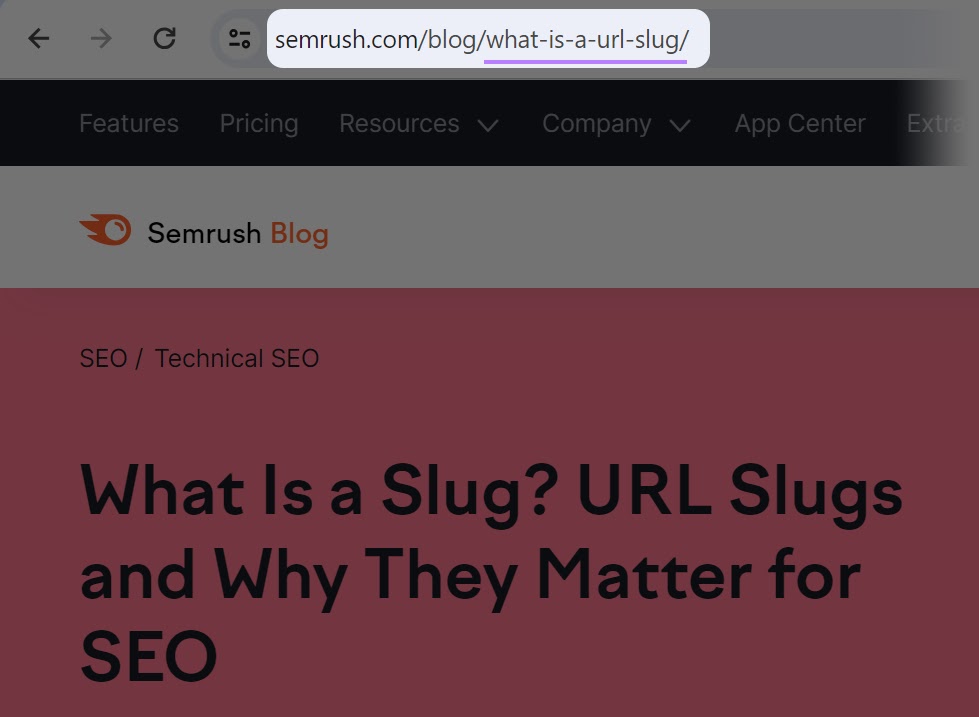
Mantieni un linguaggio descrittivo e leggibile. E incorpora la tua parola chiave di riferimento ogni volta che è possibile.
Considera le seguenti opzioni:
- https://www.yourstore.com/collection/item-35672
- https://www.yourstore.com/collection/pink-running-shoes
Il secondo è il migliore dei due.
Per quanto riguarda i tag H1 e i tag title, ecco alcune best practice da tenere a mente:
- Mantieni simili i tag title e i tag H1. Avere titoli drasticamente diversi nella SERP e nella tua pagina web può creare confusione. È meglio mantenerli uguali o molto simili.
- Usa la tua parola chiave principale. L'utilizzo della tua parola chiave principale nel tag title e nel tag H1 può aiutare i motori di ricerca a capire meglio di cosa parla la tua pagina. Per aumentare le tue possibilità di posizionamento.
- Non inserire parole chiave. Sebbene tu voglia che la tua parola chiave principale (e potenzialmente una secondaria) appaia nel titolo e nei tag H1, esagerare può sembrare spammoso sia per gli utenti che per i motori di ricerca.
Le tue meta-descrizioni (se appaiono nella SERP) sono spesso la seconda cosa che gli utenti vedono quando esaminano i risultati.
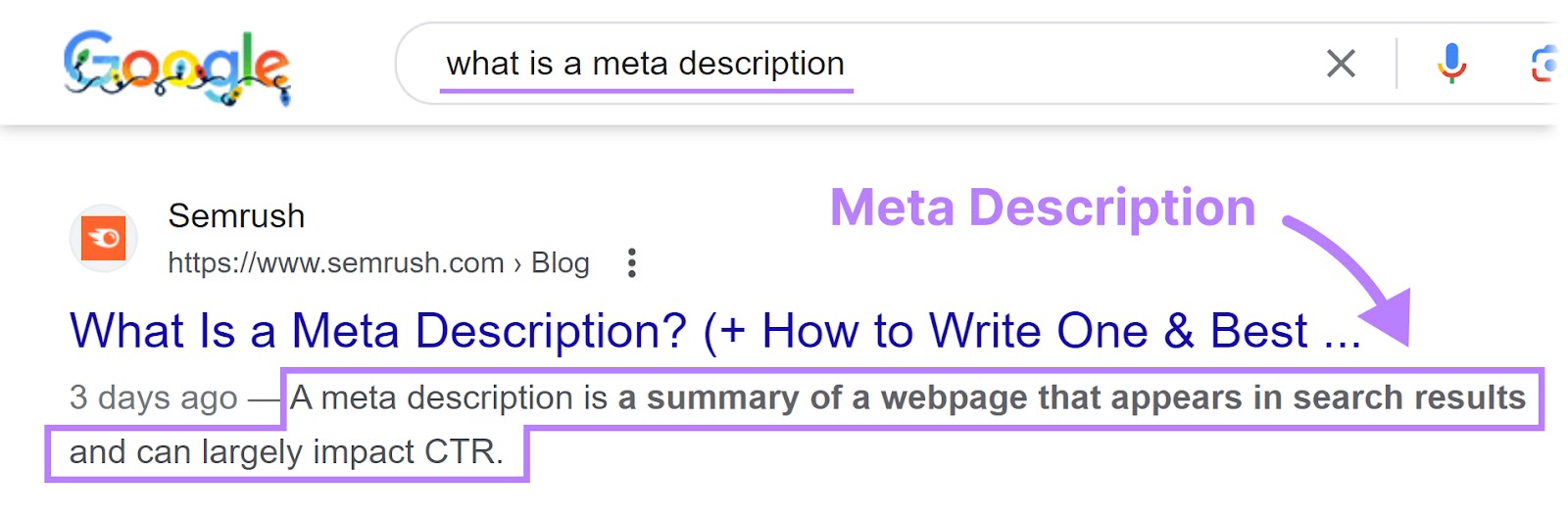
Una meta descrizione pertinente e ben scritta invoglia i ricercatori a cliccare sul tuo link invece che su quello di un concorrente.
Per ottimizzare la meta descrizione per ottenere clic, incorpora le tue parole chiave, includi una CTA e mantieni un massimo di 105 caratteri per evitare il troncamento.
Usa il Checker SEO On-Page di Semrush per vedere se ci sono miglioramenti da apportare ai tag title, ai tag H1 e alle meta descrizioni.
Basta aprire lo strumento e inserire il tuo dominio. E clicca su "Ottieni idee".
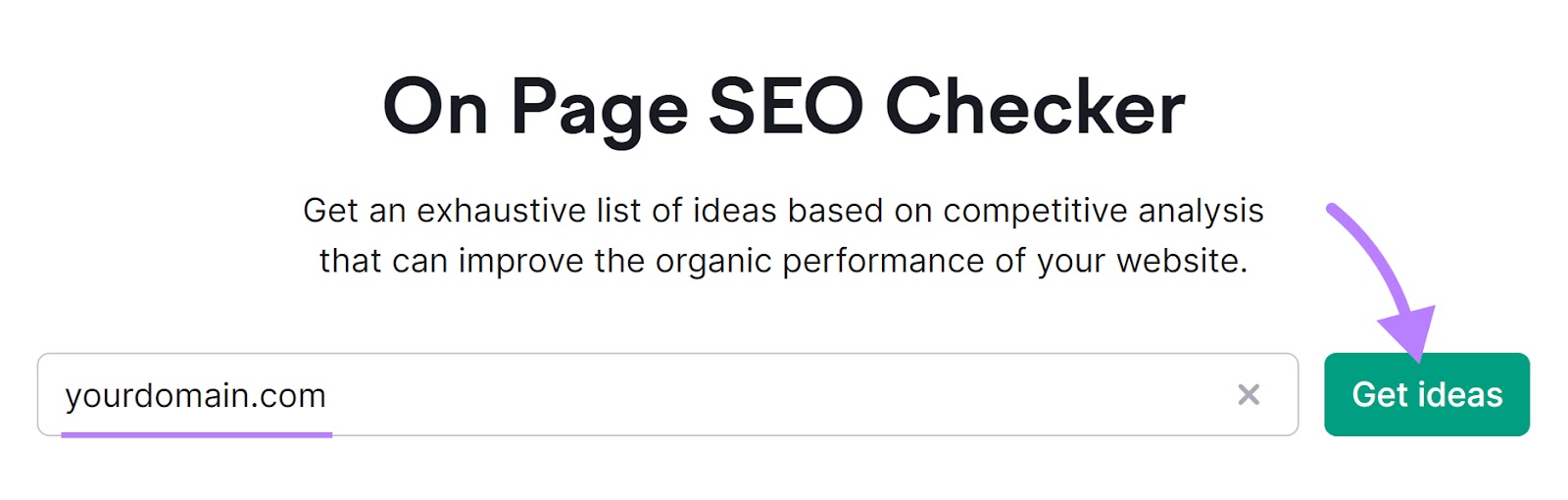
Poi, segui le indicazioni del pop-up che appare. Infine, clicca su "Raccogli idee".
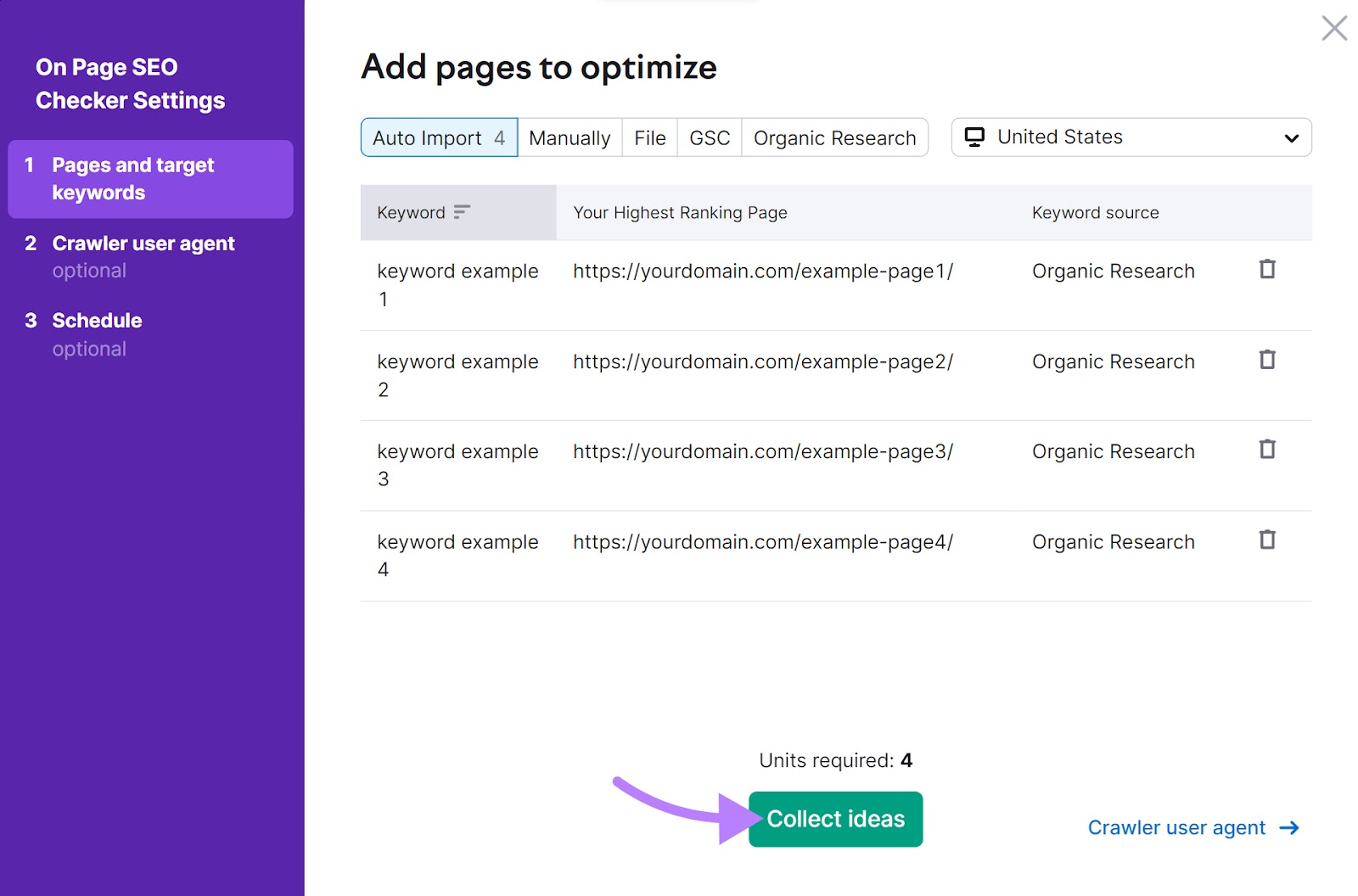
Dopo che lo strumento ha generato il rapporto, vai alla scheda "Idee di ottimizzazione". E clicca sul pulsante "#idee" accanto a un URL.
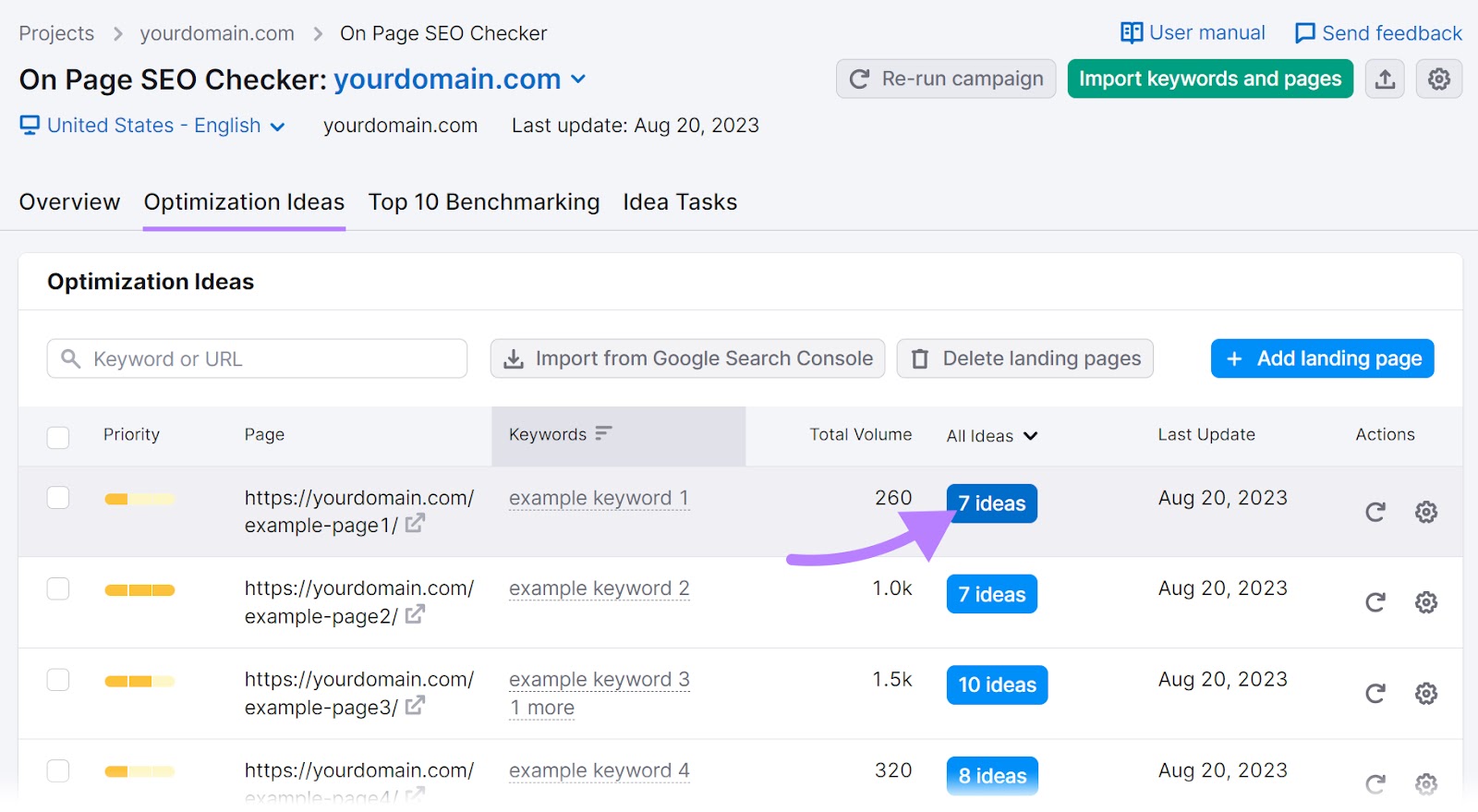
Scorri verso il basso fino alla sezione del contenuto per vedere se il tag title e il tag H1 contengono le tue parole chiave target. E assicurati che nessuno dei due contenga casi di keyword stuffing.
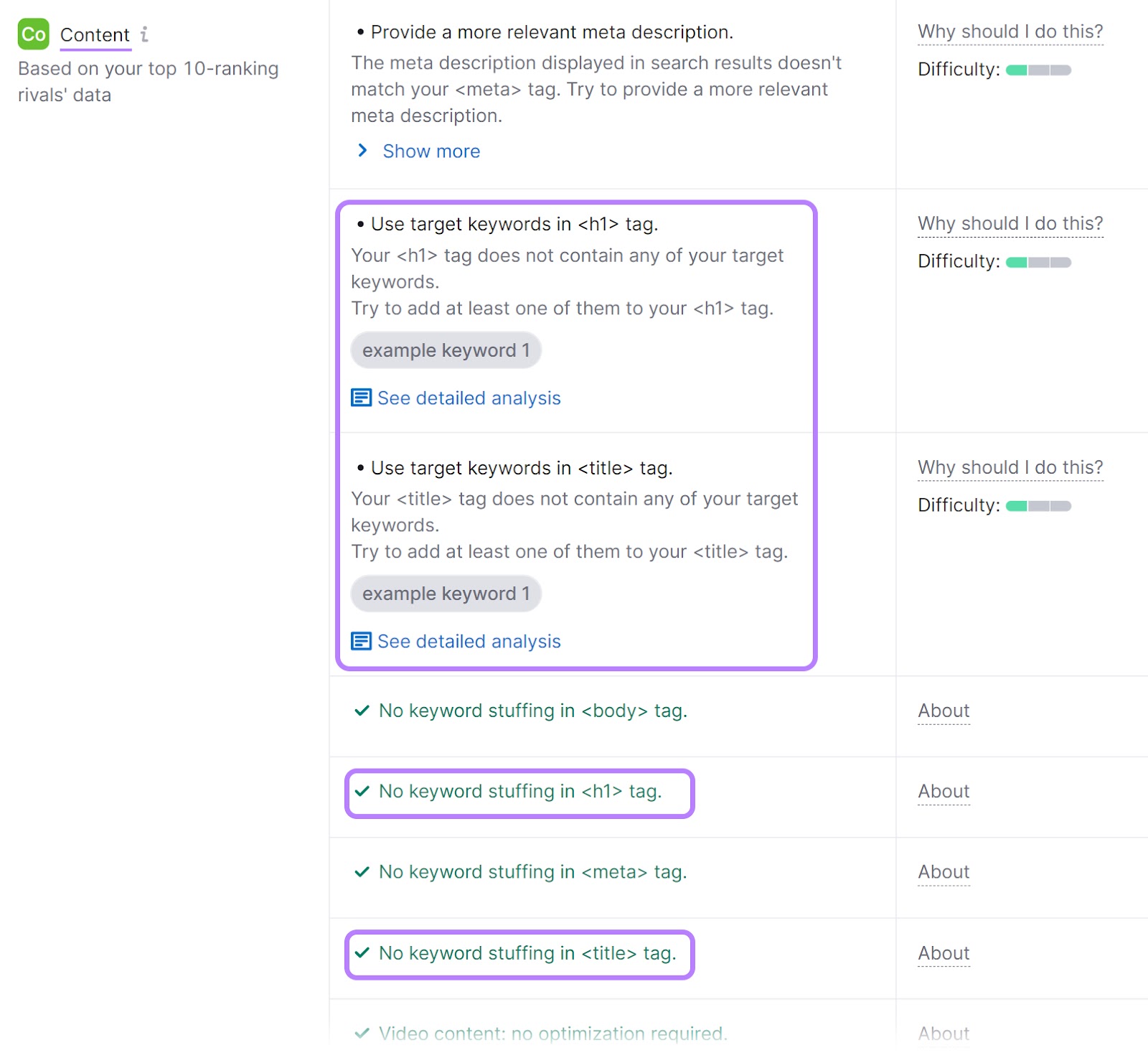
Vedrai informazioni simili per le tue meta-descrizioni.
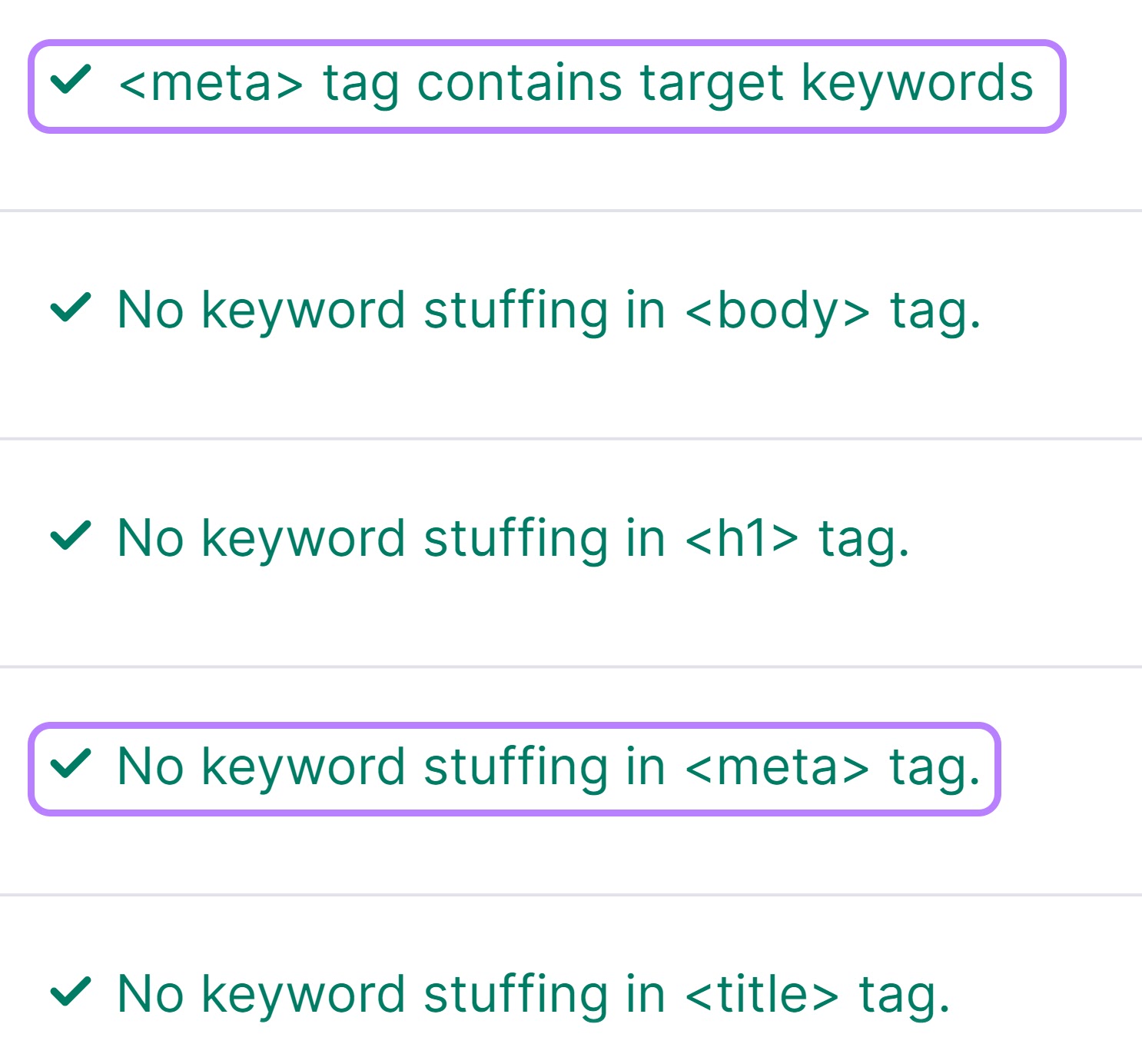
Se riscontri dei problemi, assicurati di implementare gli aggiornamenti.
9. Utilizza un testo Alt corretto
Il testo alternativo è una descrizione HTML delle immagini presenti nella tua pagina.
Si presenta così:

Oltre a fornire a Google un contesto più preciso sulle tue immagini, il testo alt rende i tuoi contenuti più accessibili alle persone che utilizzano gli screen reader.
E appare sulla tua pagina quando l'immagine non viene caricata. Cosa che di solito accade quando il visitatore della pagina ha una connessione lenta.
Così:
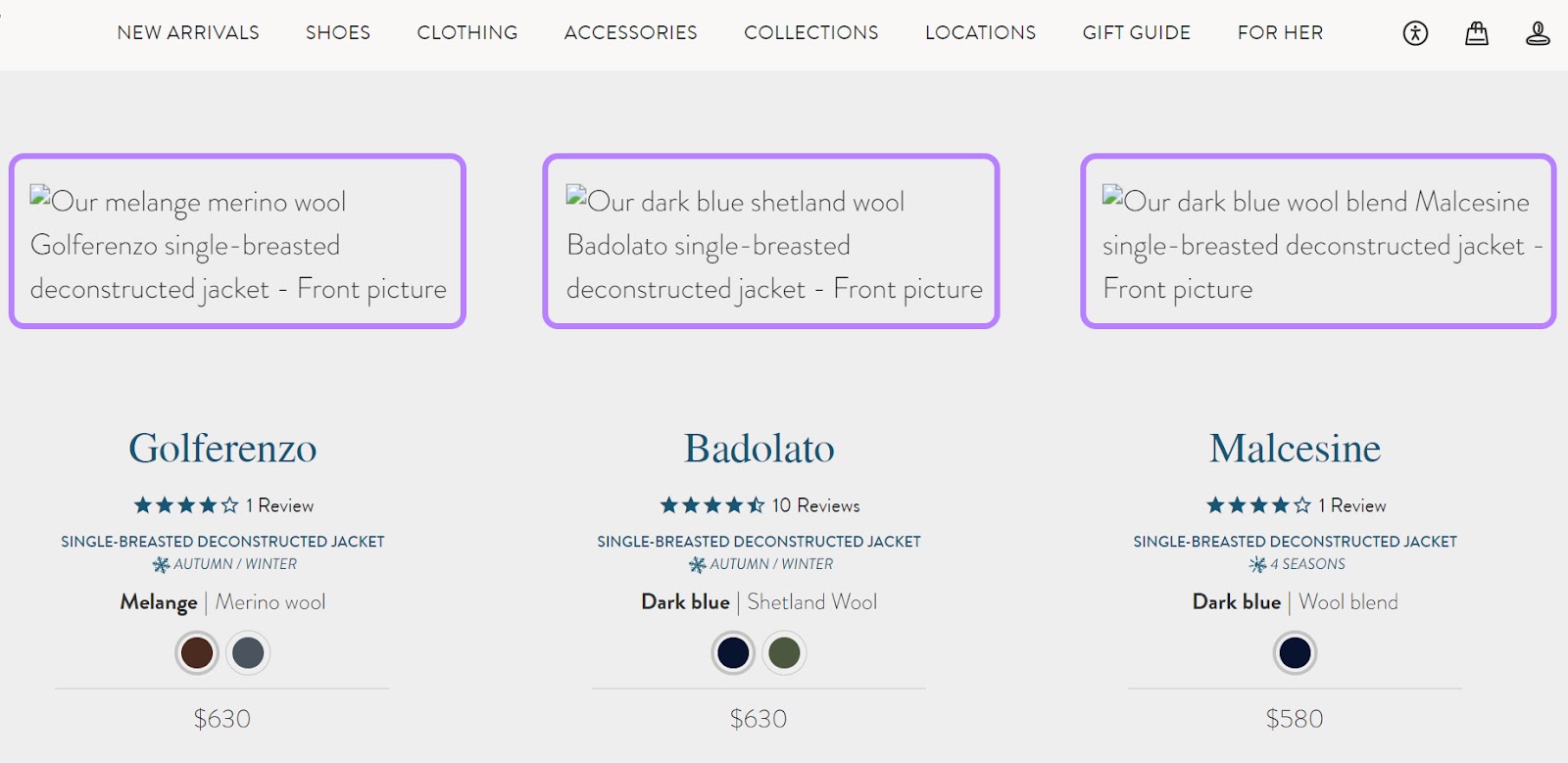
Ecco alcune buone pratiche da tenere a mente quando si scrive il testo alt:
- Non utilizzare il testo alt per le immagini decorative. Se l'immagine non ha uno scopo, non è necessario descriverla. Toglierlo non influisce negativamente sull'esperienza dell'utente.
- Descrivi in modo sintetico ma chiaro l'immagine. Assicurati che i lettori possano immaginare la tua immagine anche se non possono vederla.
- Includi le tue parole chiave quando è possibile. Dal momento che il testo alt indica a Google l'argomento dell'immagine, la presenza di una parola chiave aumenterà le possibilità di posizionamento della tua immagine nei risultati delle immagini.
10. Includi i dati strutturati per distinguerti
I dati strutturati (noti anche come schema markup) sono un codice che indica ai motori di ricerca cosa c'è nella tua pagina. Per aiutarlo a comprendere meglio i tuoi contenuti.
Alcuni tipi di dati strutturati producono risultati ricchi che fanno risaltare il tuo sito Shopify rispetto ai risultati tradizionali.
Ad esempio, ecco come appare un risultato di markup di un prodotto nella SERP:
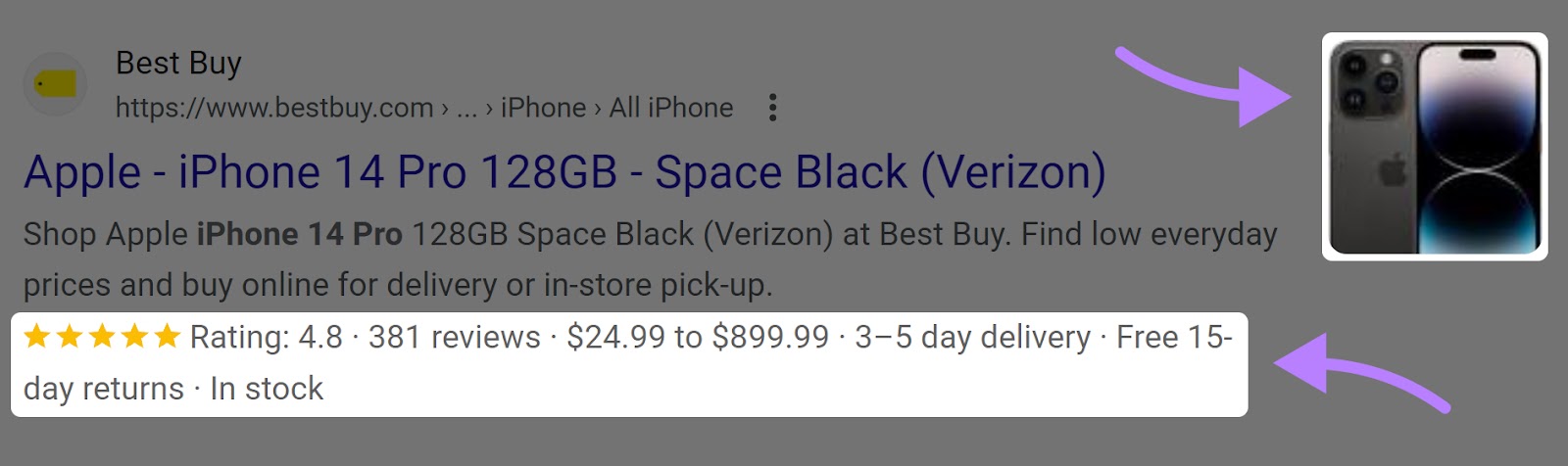
Ecco alcuni dei tipi più utili per i siti Shopify:
- Schema dell'organizzazione
- Schema CollectionPage
- Schema BreadcrumbList
- Schema del prodotto
- Schema dell'articolo
Per implementare i dati strutturati, puoi utilizzare un'applicazione di Shopify.
Oppure, fallo manualmente utilizzando l'Structured Data Markup Helper di Google.
Una volta ottenuto il codice, vai nel pannello di amministrazione di Shopify. E clicca su "Negozio online" > "Temi" nella sezione "Canali di vendita" del menu laterale.
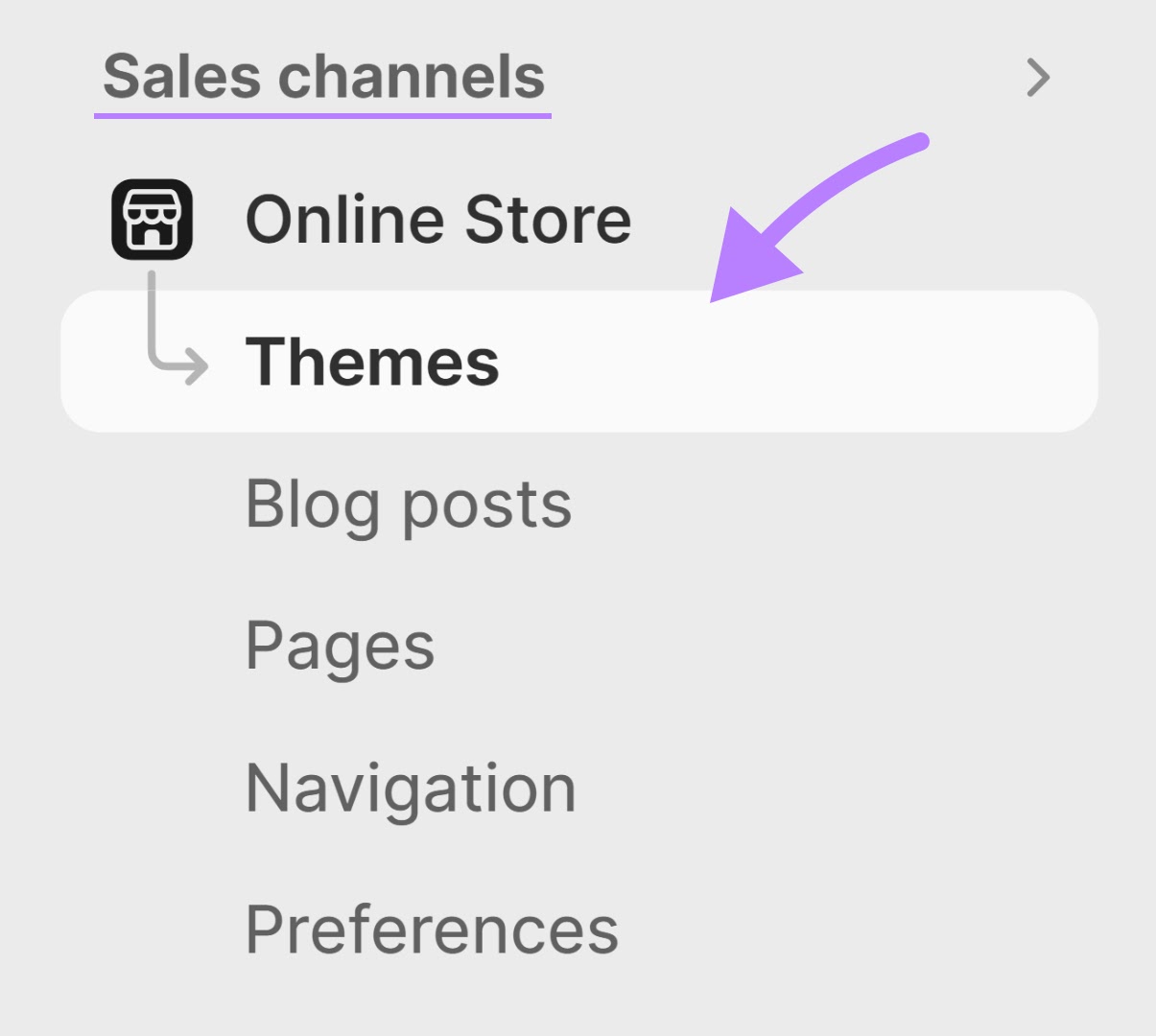
Poi, clicca sui tre puntini all'interno della maschera del tema. E clicca su "Modifica codice".
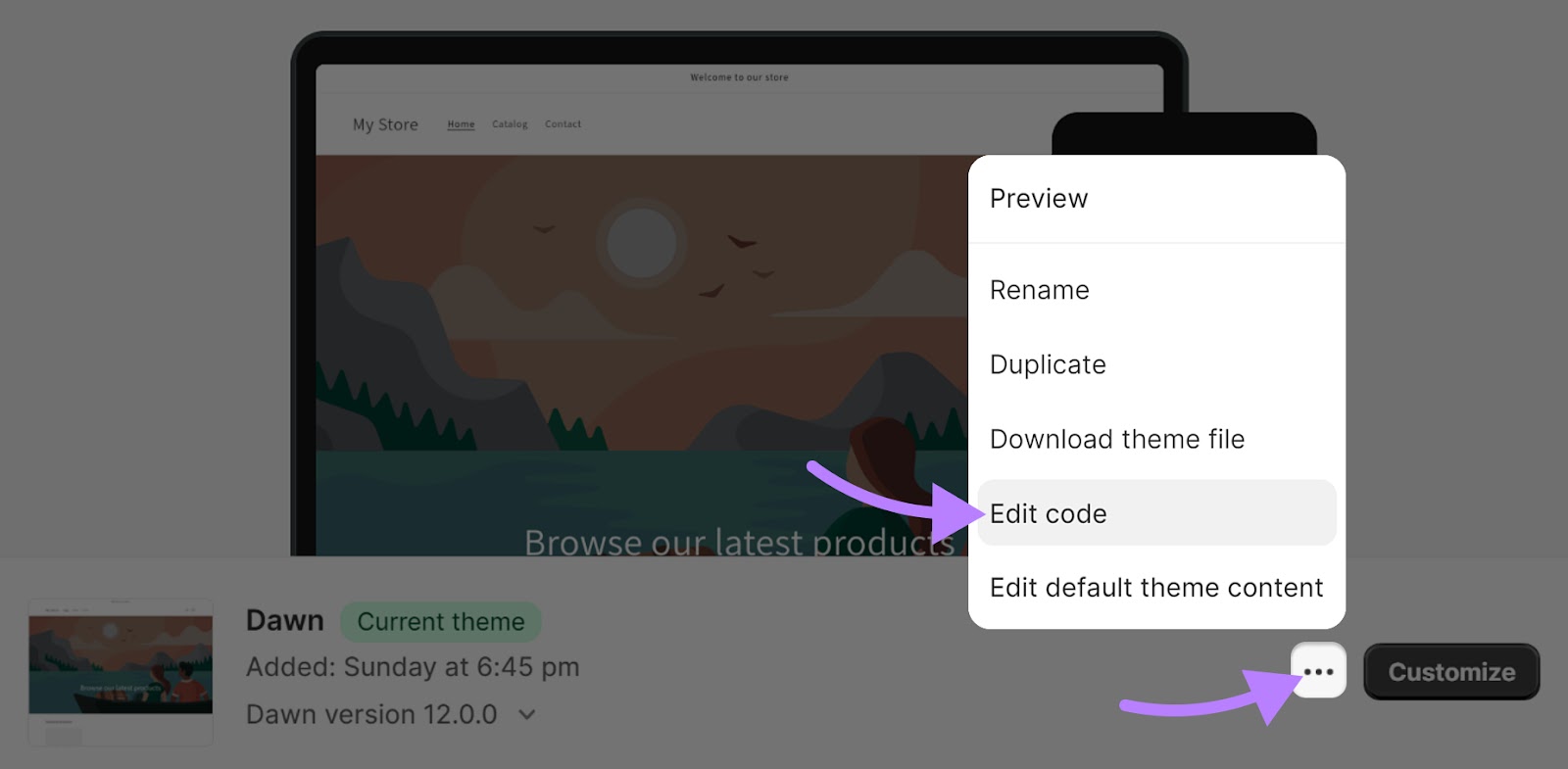
Quindi, cerca il tuo file prodotto utilizzando la barra di ricerca. Avrà il titolo "product-template.liquid" o "main-product.liquid" a seconda del tuo tema. Clicca sul file una volta trovato.
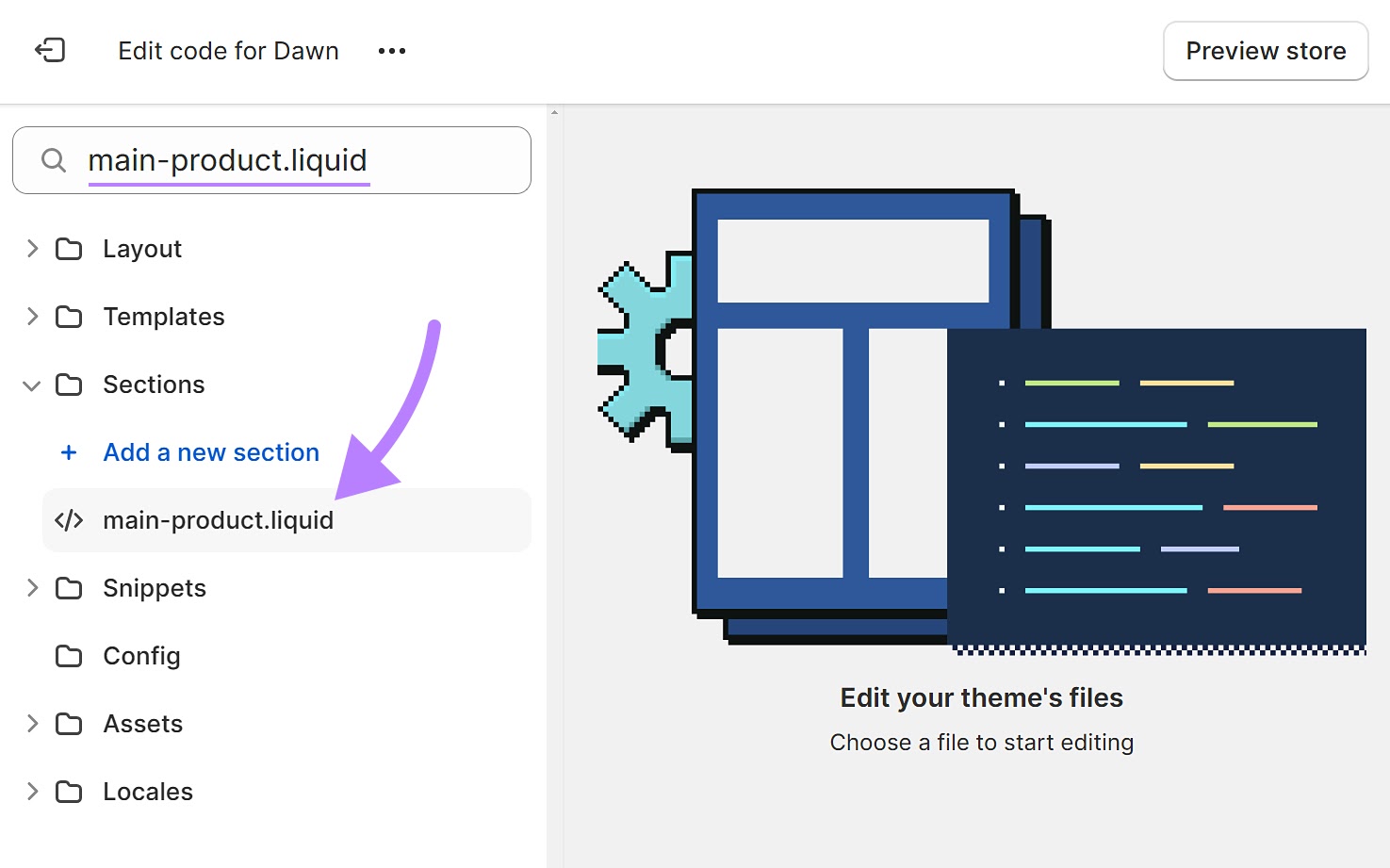
Incolla il markup dello schema generato all'inizio del file. E clicca su "Confronta".
Per verificare che lo schema sia implementato correttamente, vai allo strumento Site Audit, inserisci il tuo dominio e clicca su "Start Audit".
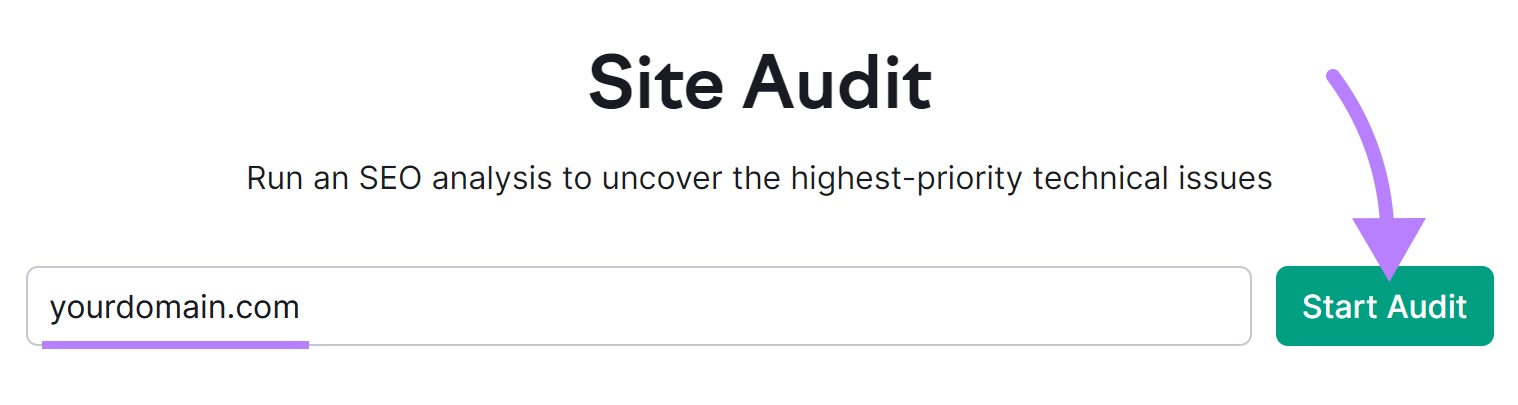
Segui le indicazioni per eseguire l'audit e poi ti ritroverai nella scheda "Panoramica".
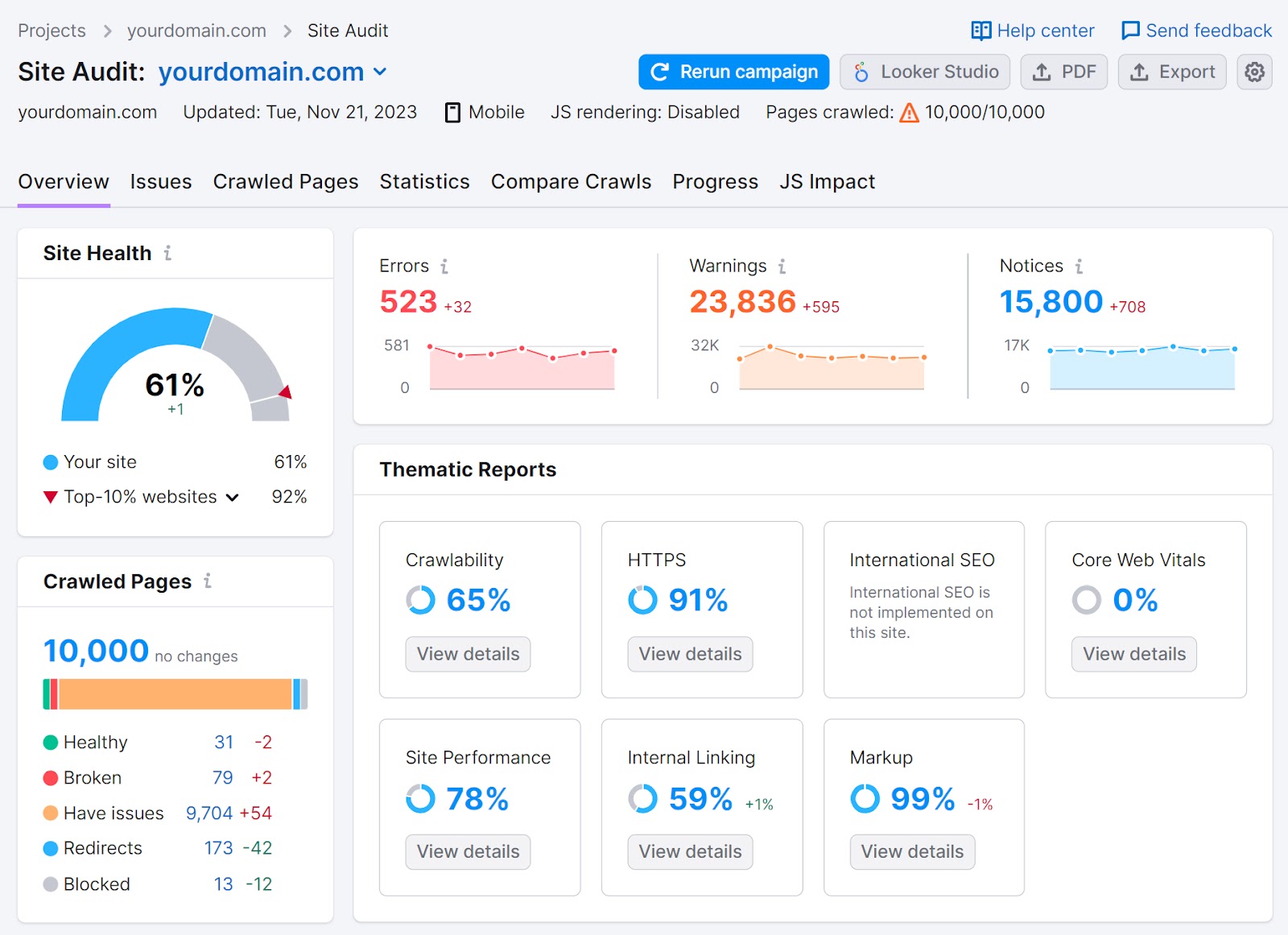
Vai alla sezione "Rapporti tematici". E clicca sul pulsante "Visualizza dettagli" sotto "Markup".
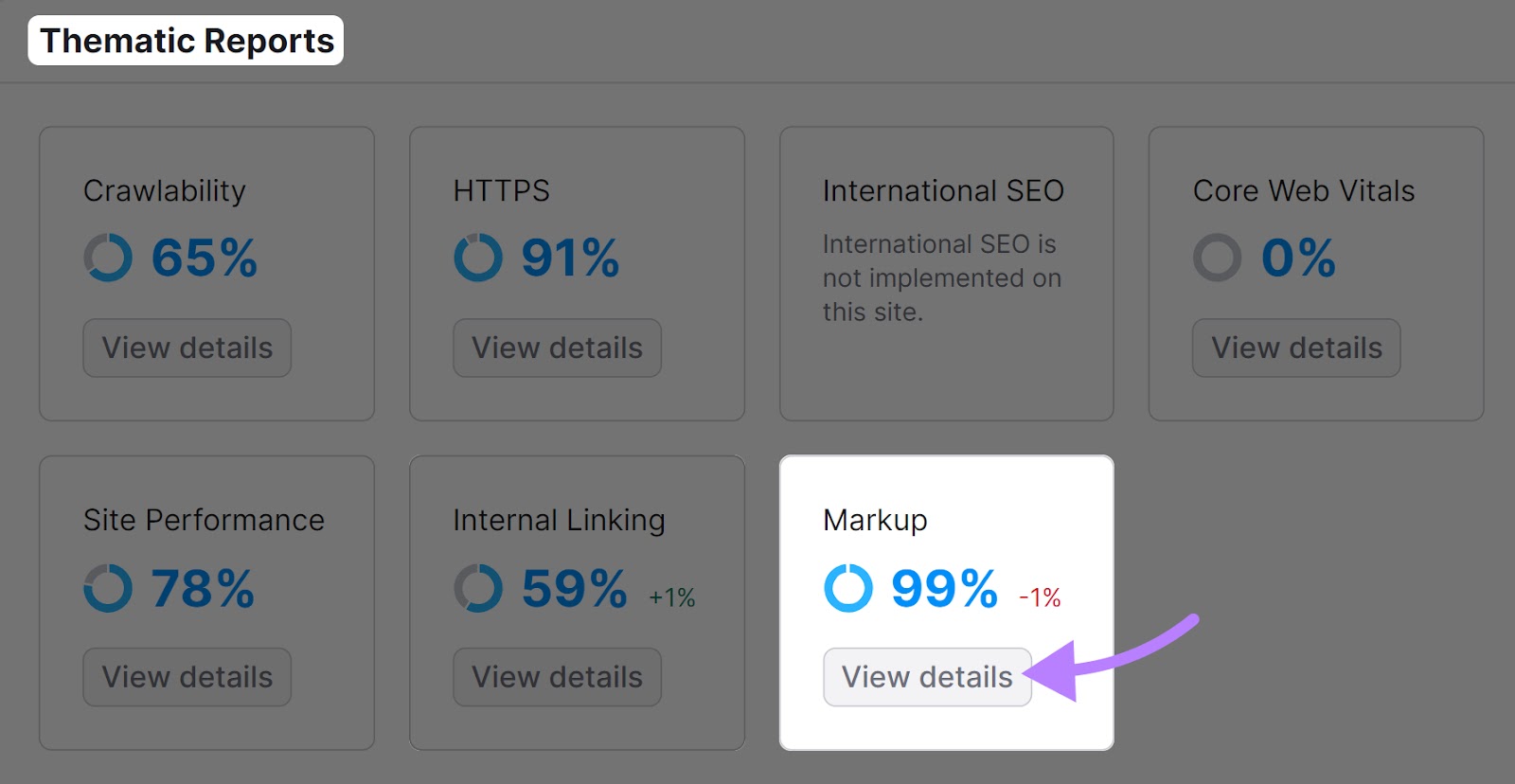
Vedrai se le tue pagine hanno il markup schema.
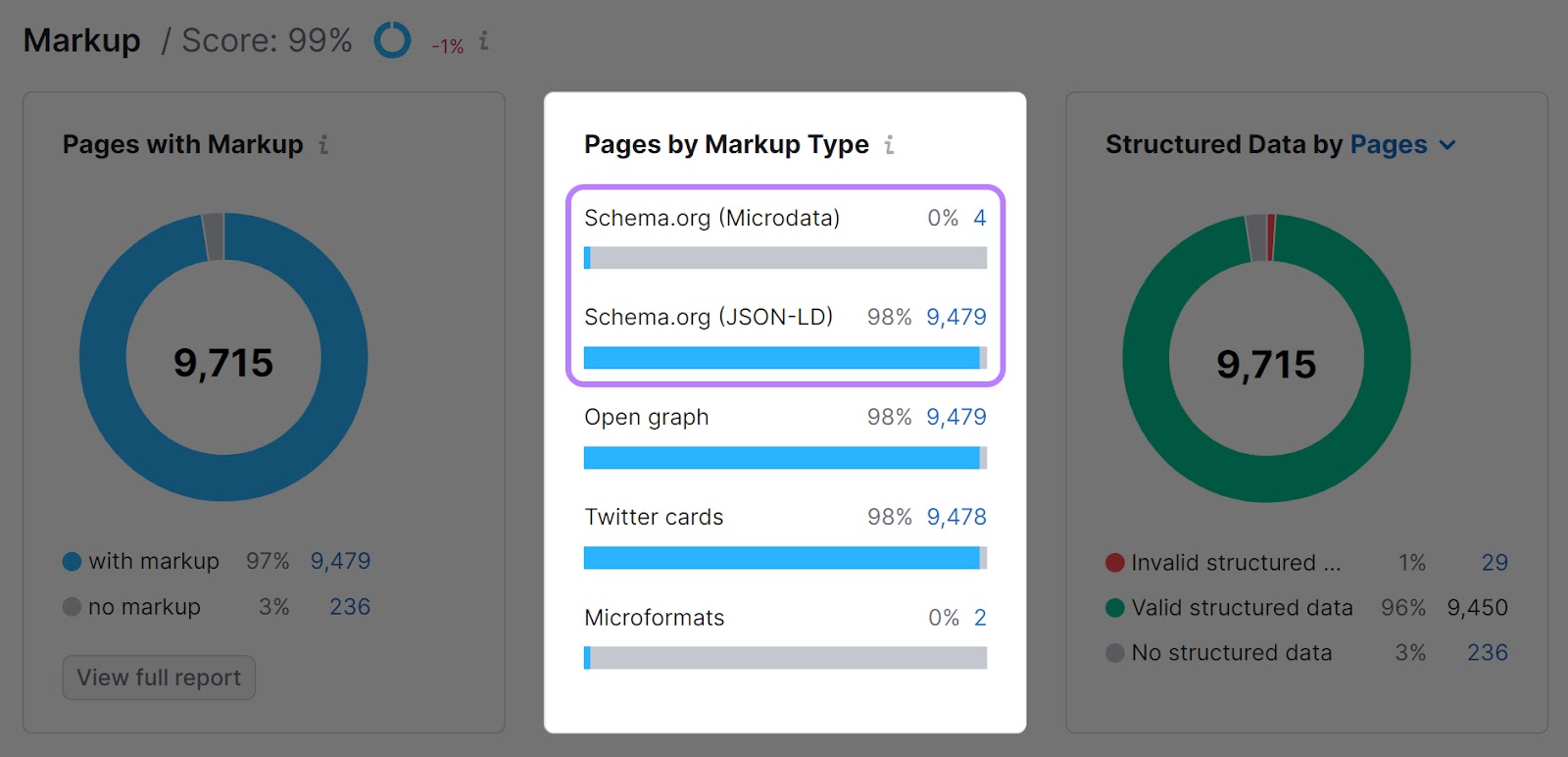
Lo strumento ti mostra anche se ci sono problemi con lo schema che hai implementato.
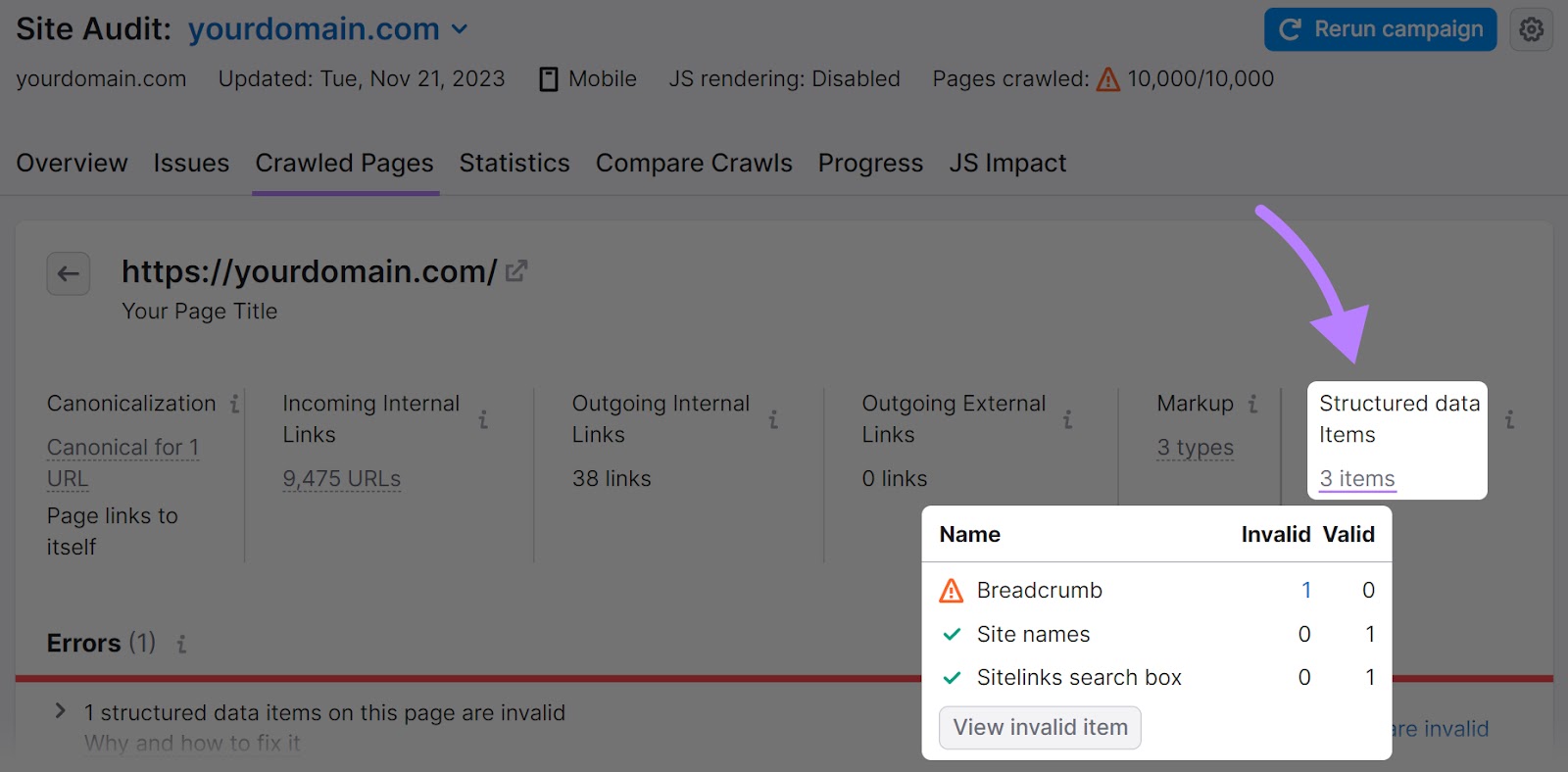
Se noti qualche problema, correggilo. Quindi esegui un altro controllo per verificare che il problema sia stato risolto.
11. Link Building
Ottenere backlink (link di altri siti che puntano al tuo sito) è uno dei modi migliori per migliorare le tue prestazioni SEO. Perché segnala ai motori di ricerca che gli altri ti considerano affidabile e degno di essere classificato.
Esistono diversi modi per ottenere backlink. Ad esempio, creando contenuti di valore che gli altri vogliono naturalmente linkare e rispondendo alle richieste dei giornalisti di fonti esperte.
Ma puoi anche adottare un approccio proattivo, contattando direttamente altri siti e chiedendo loro di collegarsi a te.
Utilizza lo Strumento di Link Building per questo.
Apri lo strumento, inserisci il tuo dominio e clicca su "Crea progetto".
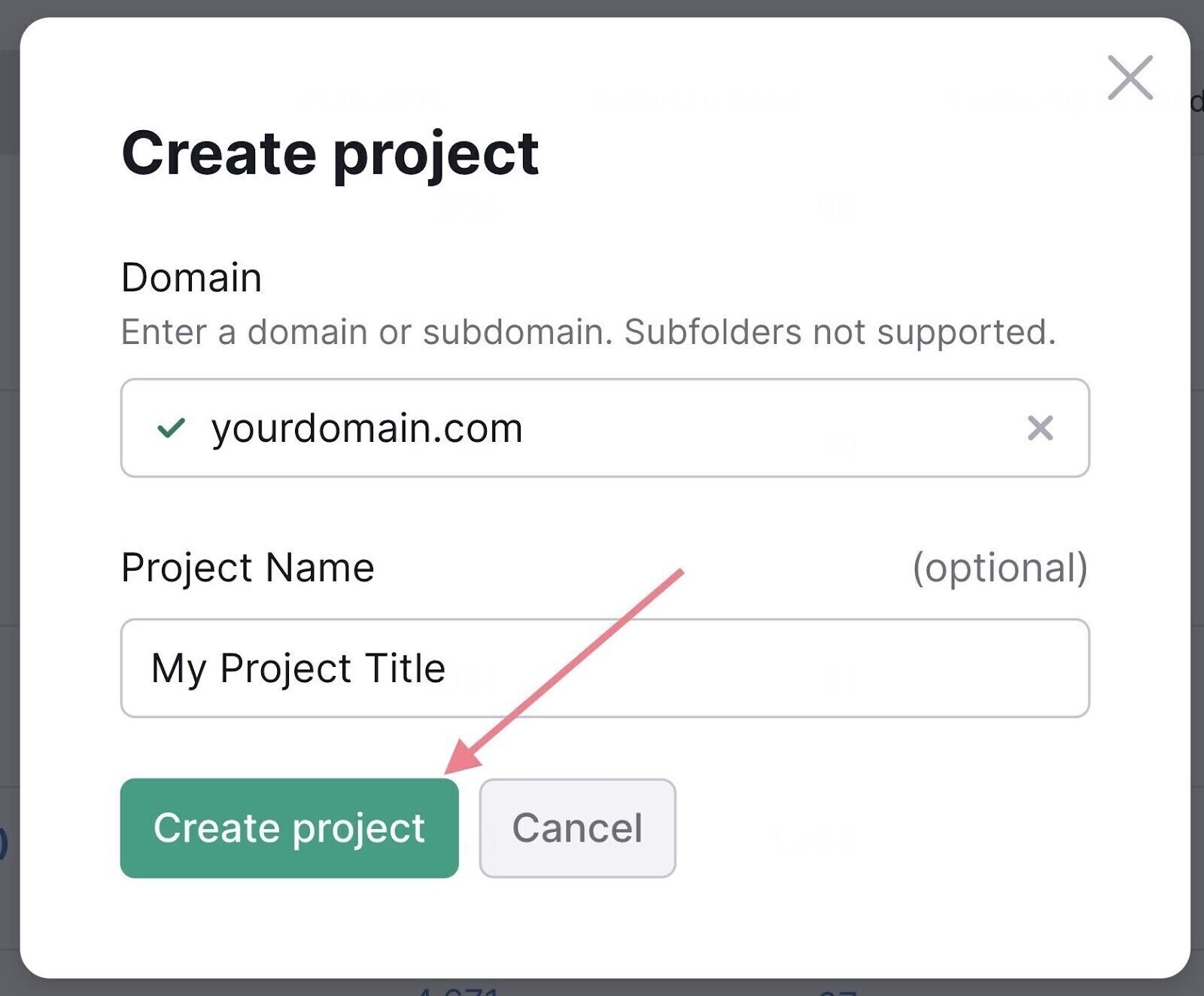
Segui le indicazioni per inserire le tue parole chiave e i tuoi concorrenti per terminare la configurazione del progetto.
Poi, vai alla scheda "Prospects" per vedere un elenco di siti che puoi contattare.
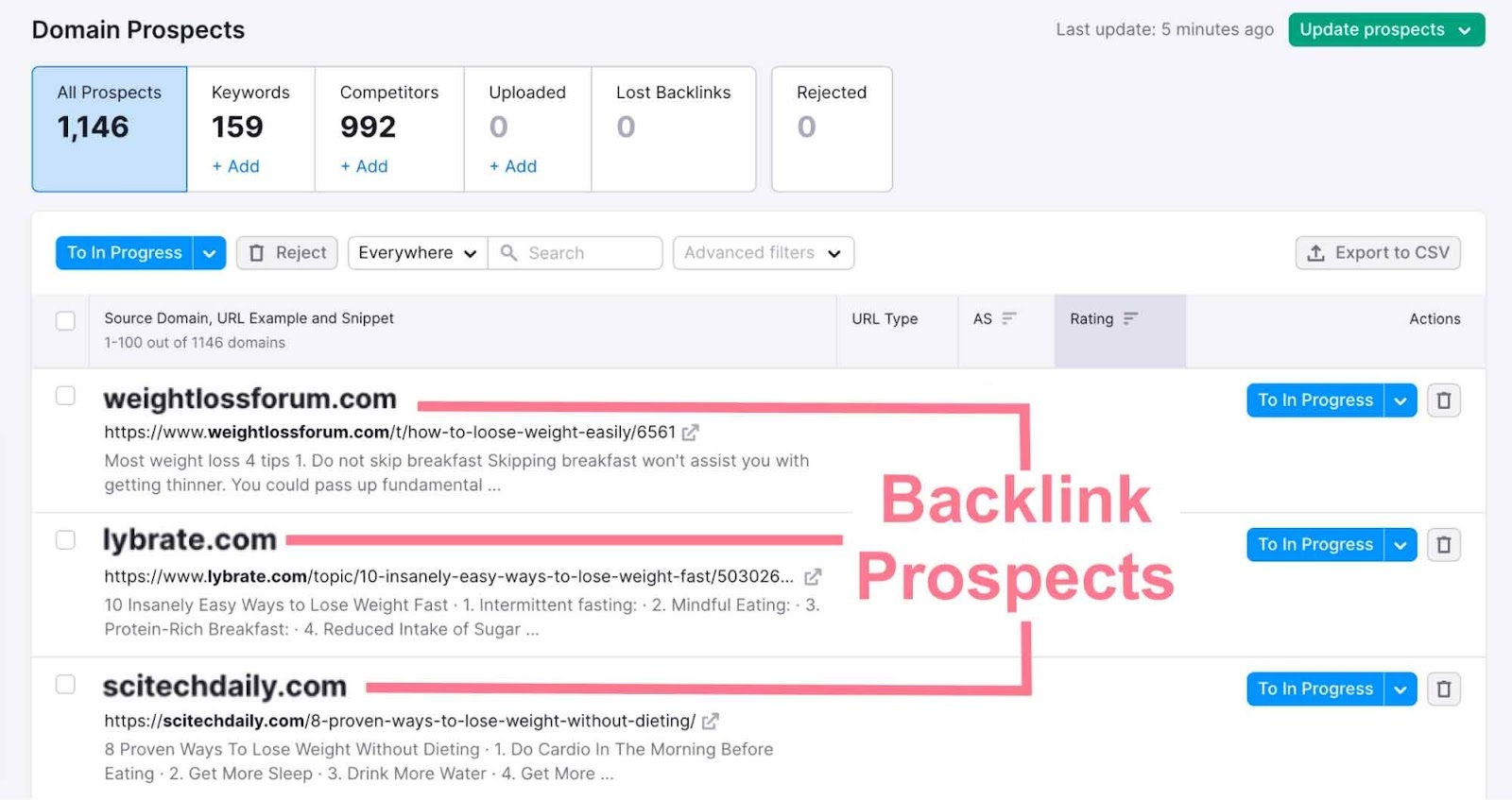
Esamina le tue opzioni. Quando ne trovi uno che vuoi contattare, clicca sul pulsante "A In corso" accanto ad esso per inviarlo alla scheda "In corso".
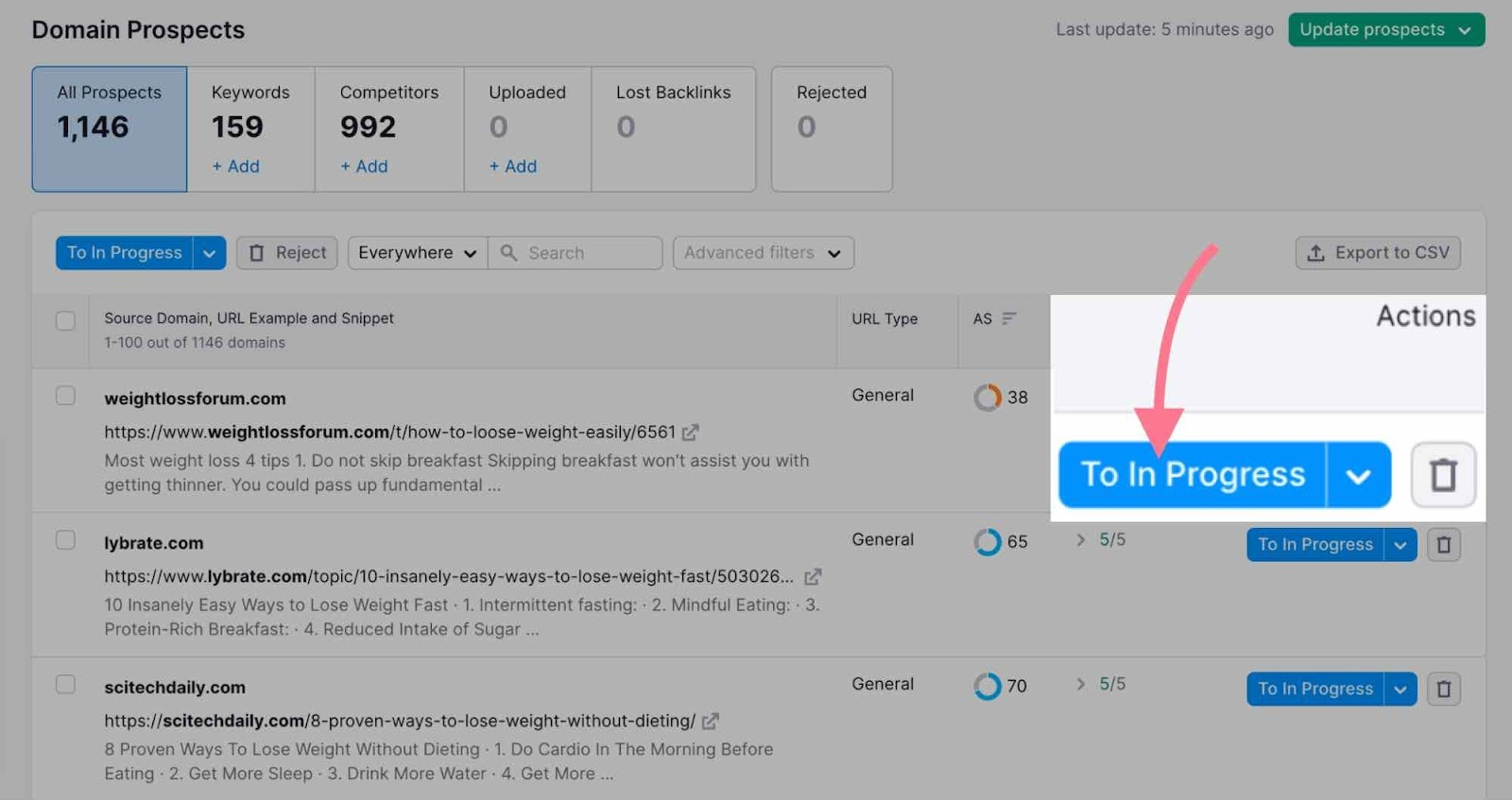
Quando hai creato un elenco di siti che vuoi contattare, vai alla scheda "In corso".
Una volta collegato un account e-mail, potrai redigere messaggi personalizzati direttamente all'interno dello strumento. E segui i tuoi progressi.
12. Usa le giuste applicazioni per Shopify
Le app di Shopify facilitano l'ottimizzazione del tuo negozio automatizzando i processi che altrimenti dovresti svolgere manualmente.
Eccone alcuni che puoi utilizzare oggi stesso per potenziare la SEO di Shopify:
Trova Shopify
Shopify Finder è un'applicazione completa per la ricerca di prodotti per l'e-commerce.
Puoi usarlo per:
- Rileva i prodotti più richiesti da tutto l'ecosistema di Shopify e AliExpress in base ai profitti e alle tendenze degli ordini
- Rivela le specifiche dei prodotti dei tuoi concorrenti, compresi i prezzi e i dati degli ordini
- Scopri la durata di conservazione dei prodotti più richiesti per pianificare la tua prossima offerta
Shopify Finder fornisce fino a 150 query giornaliere al database di Shopify. Dopo una prova gratuita, costa 29 dollari al mese.
Schema Plus per la SEO
Bypassa l'implementazione manuale dello schema con Schema Plus for SEO.
Schema Plus for SEO è stato sviluppato da ex ingegneri di Google e fornisce un'implementazione perfetta dei dati strutturati.
L'applicazione ha un'interfaccia utente intuitiva che la rende facile da usare.
Dopo una prova gratuita di sette giorni, l'applicazione ti costerà 14,99 dollari al mese.
Ottimizzazione delle immagini Tiny SEO, Velocità
Migliora la velocità del tuo negozio Shopify con Tiny SEO Image Optimize, Speed.
Questa applicazione offre diverse funzioni utili per aumentare la velocità del tuo negozio Shopify e mantenerlo ottimizzato, tra cui:
- Configurazione della compressione delle immagini e del caricamento pigro
- Rilevamento dei link interrotti
- Generatore di testo alternativo
L'applicazione è gratuita da installare. Esistono anche opzioni a pagamento per le funzioni avanzate.
Inizia a migliorare la SEO di Shopify oggi stesso
L'utilizzo di queste best practice SEO di Shopify può aiutare il tuo negozio a raggiungere un maggior numero di potenziali clienti.
E gli strumenti di Semrush ti permetteranno di arrivarci ancora più velocemente:
- Controllo del sito: Ottieni dati completi sulla salute del sito e suggerimenti per le correzioni da apportare.
- Creatore di strategie per le parole chiave: Crea elenchi e cluster di parole chiave
- Strumento di Link Building: Lancia e gestisci le campagne di link building in un unico luogo
